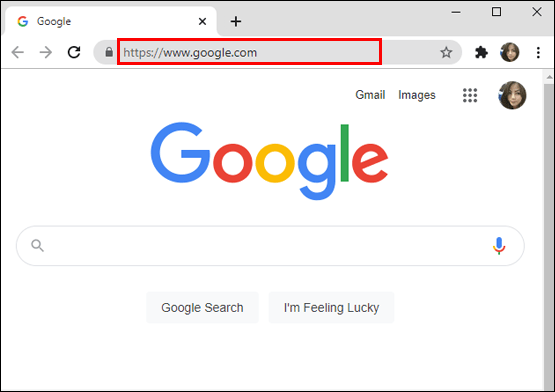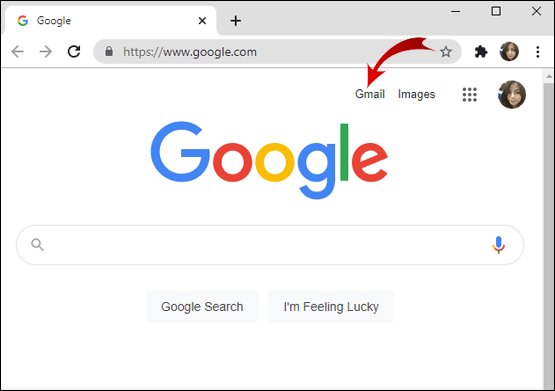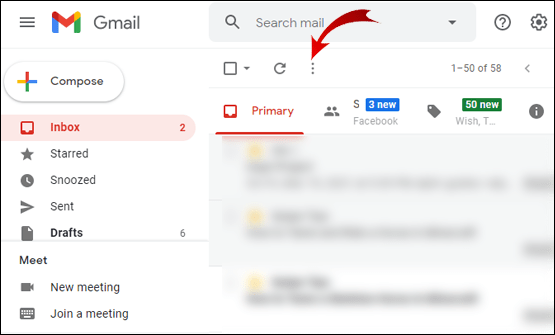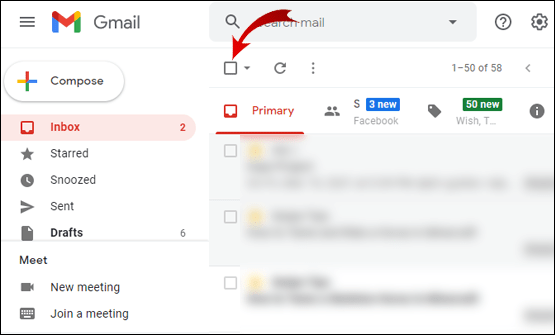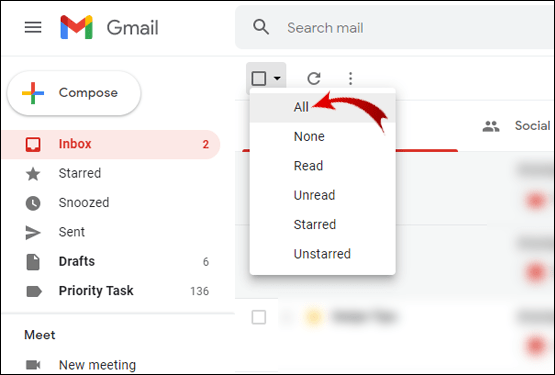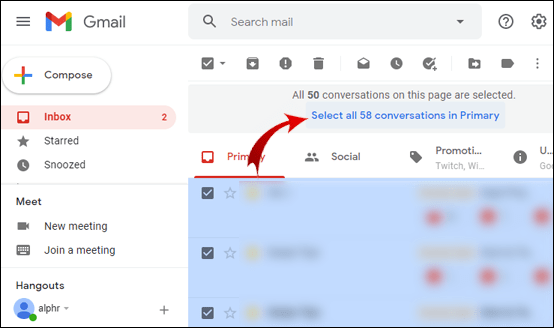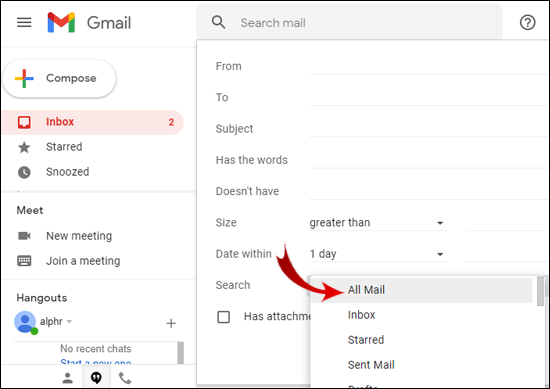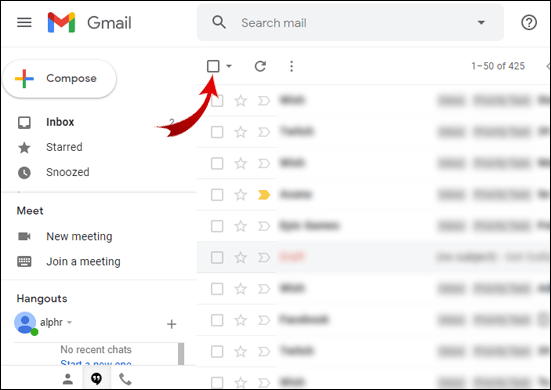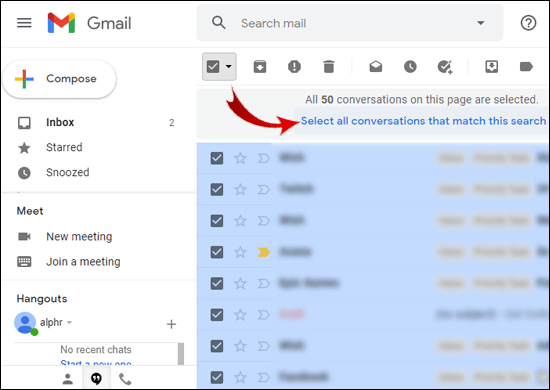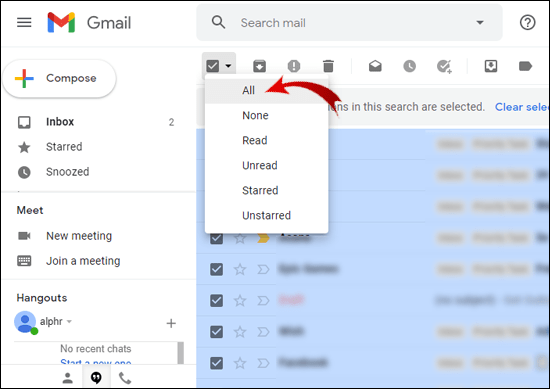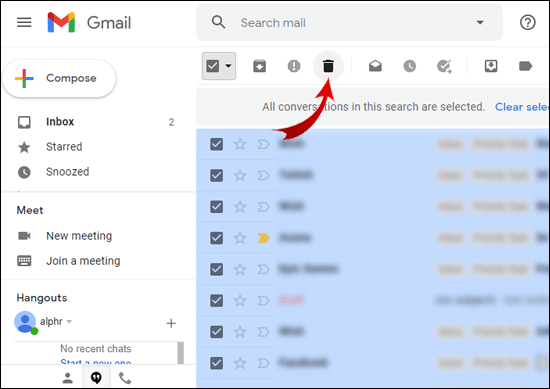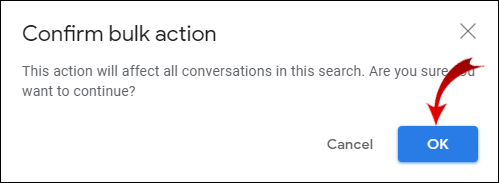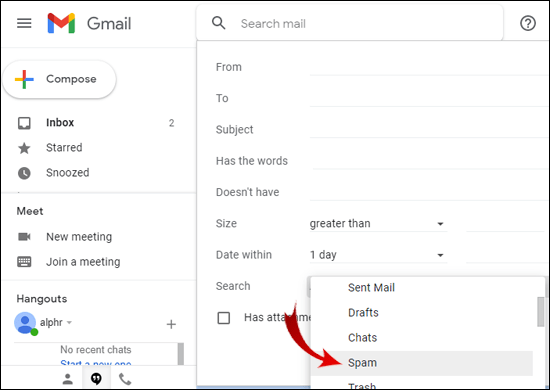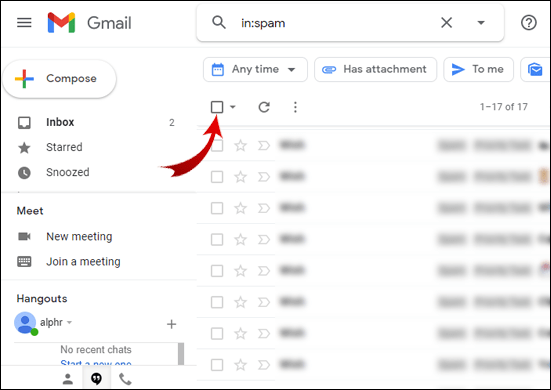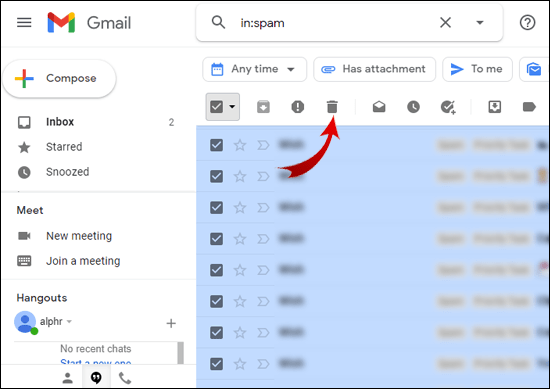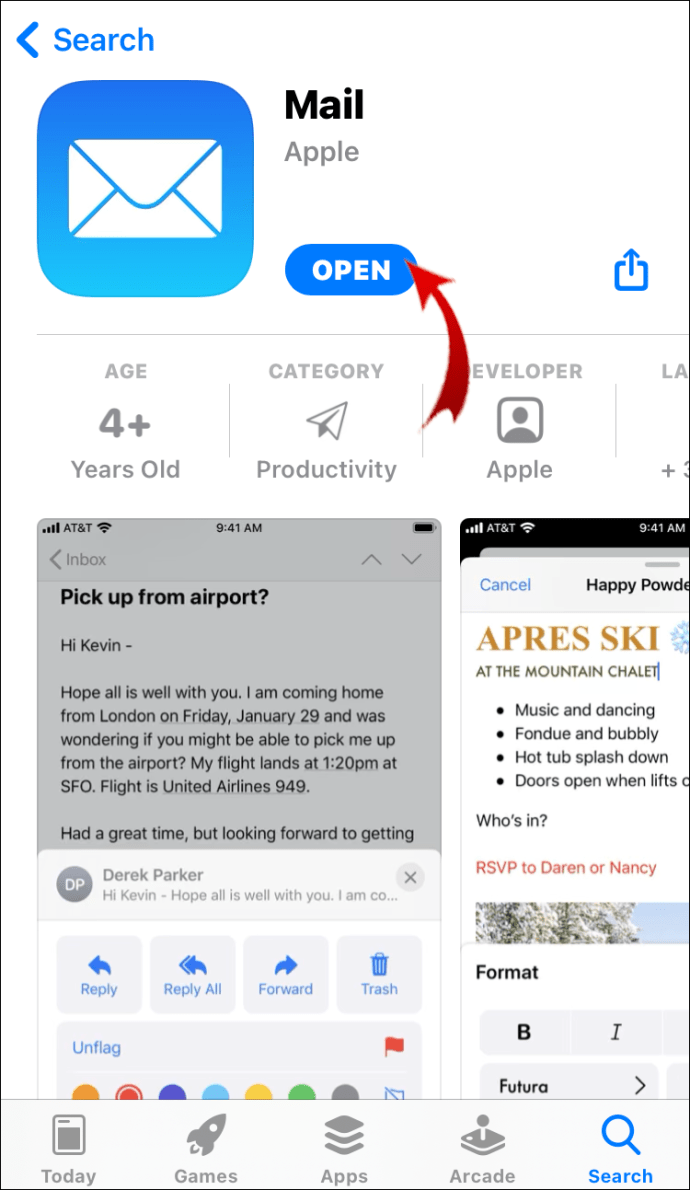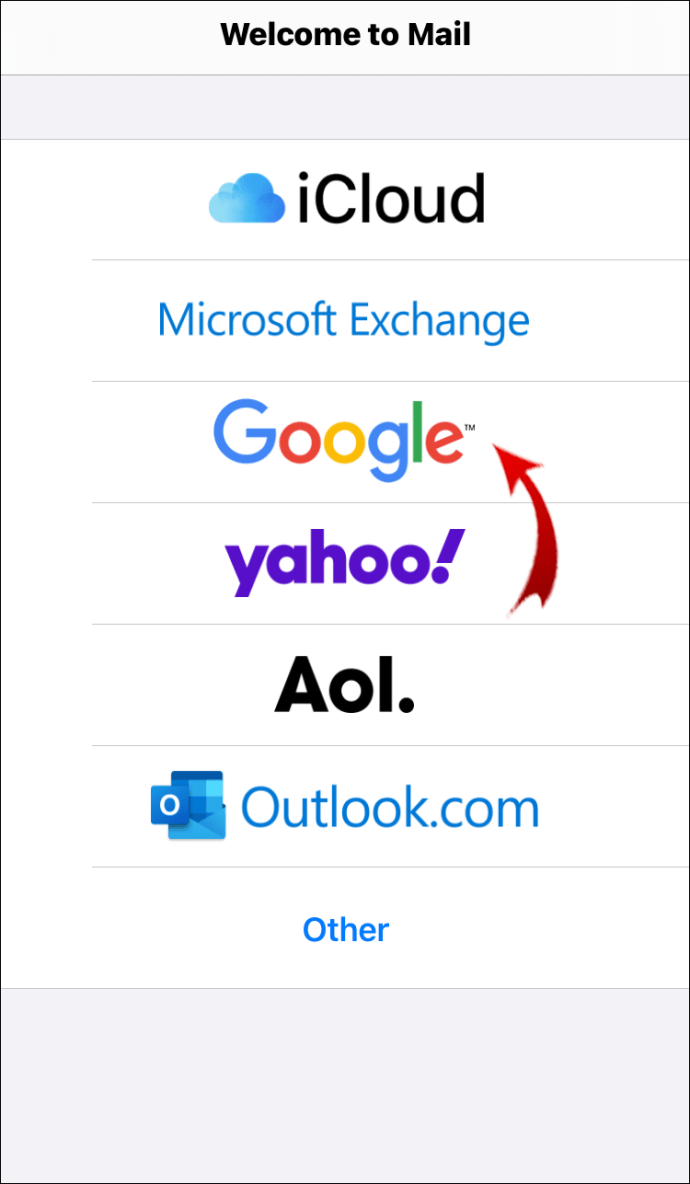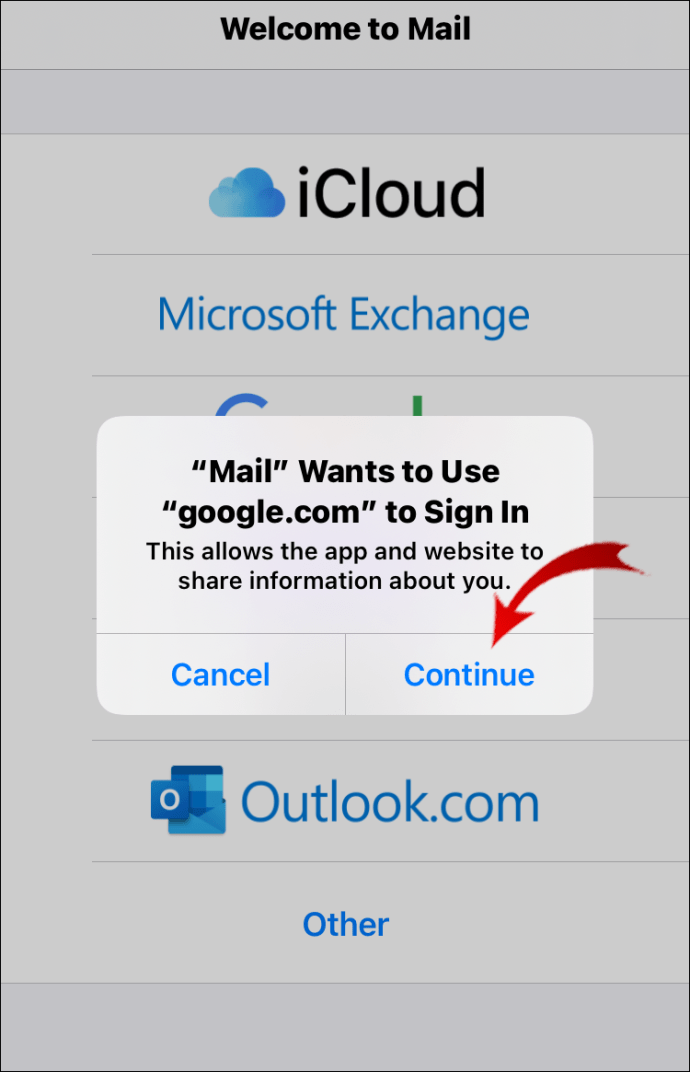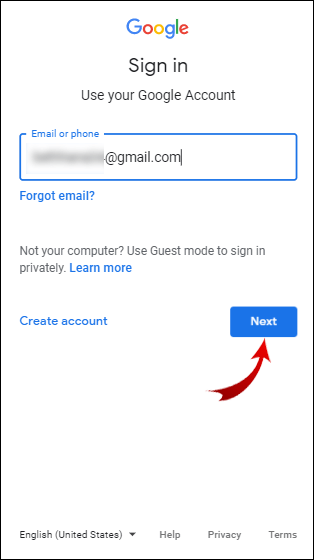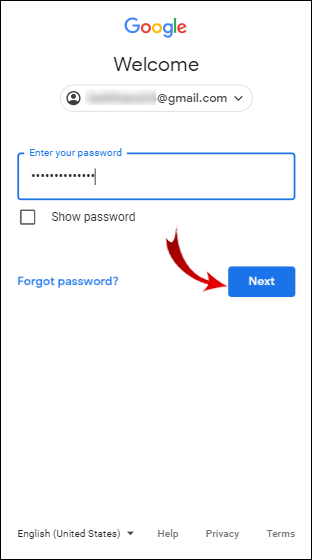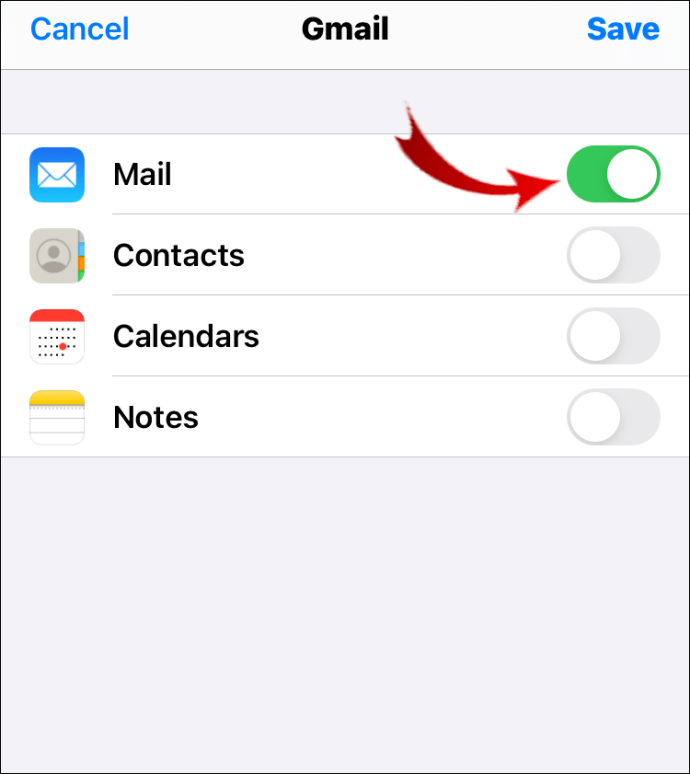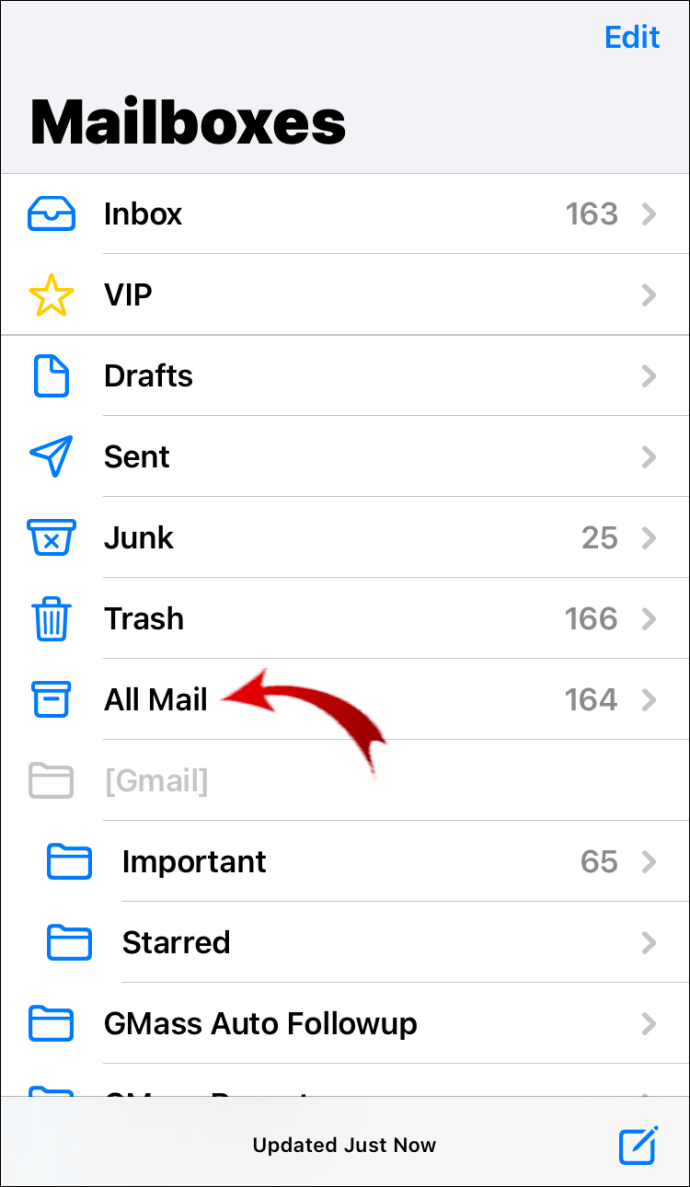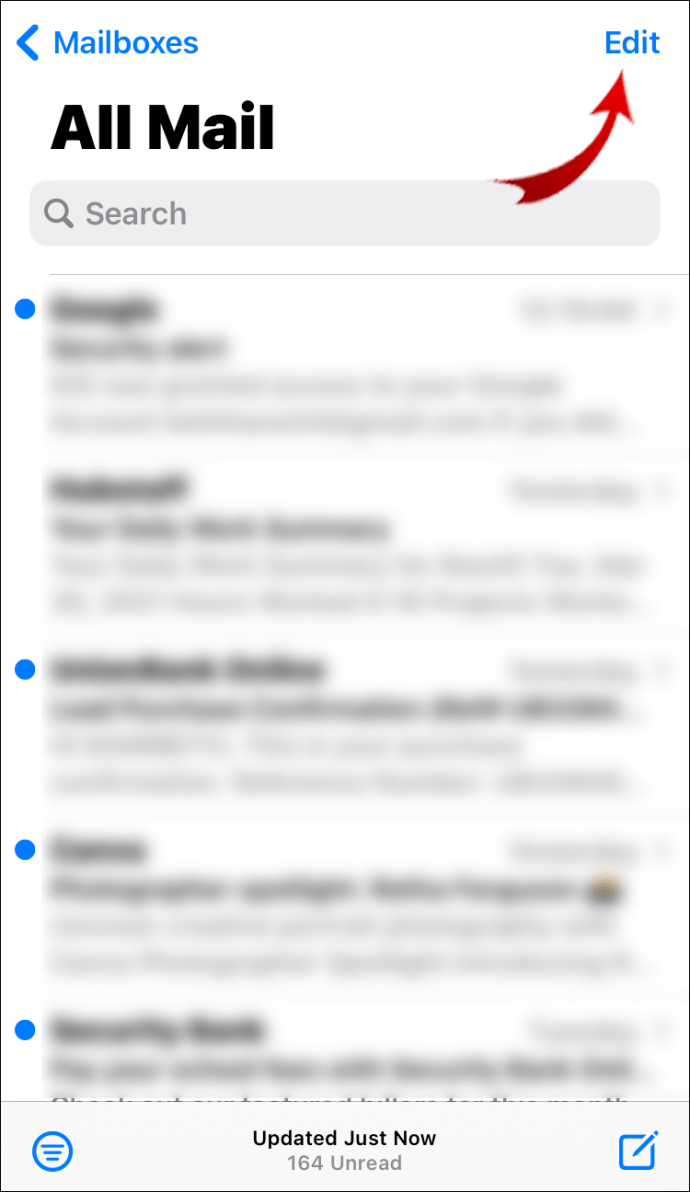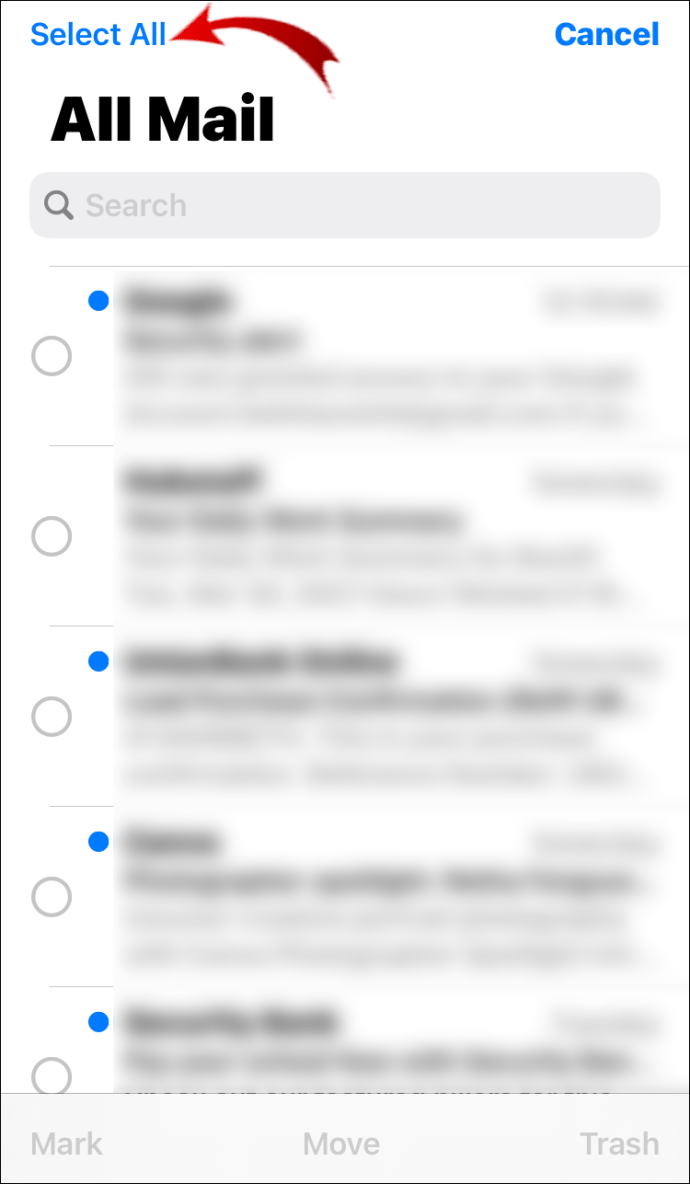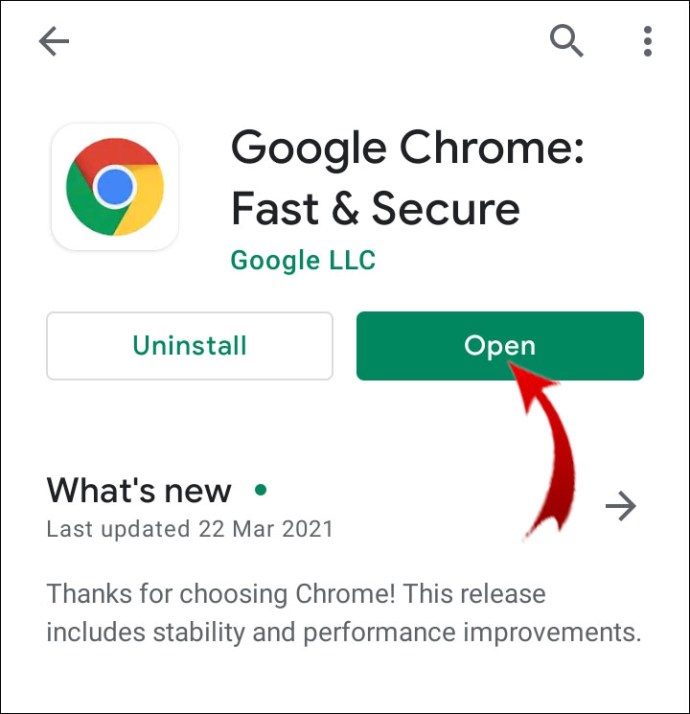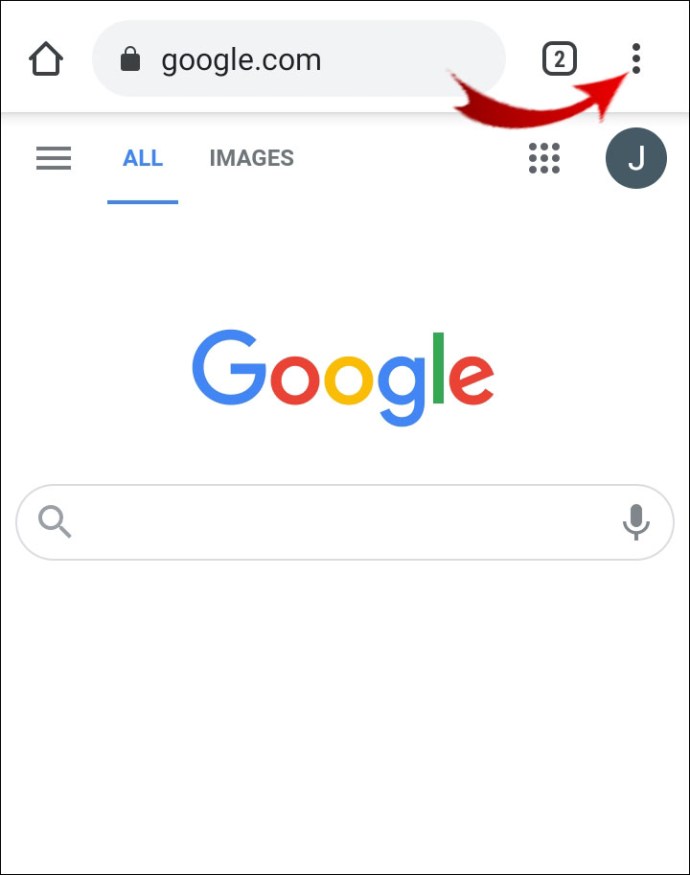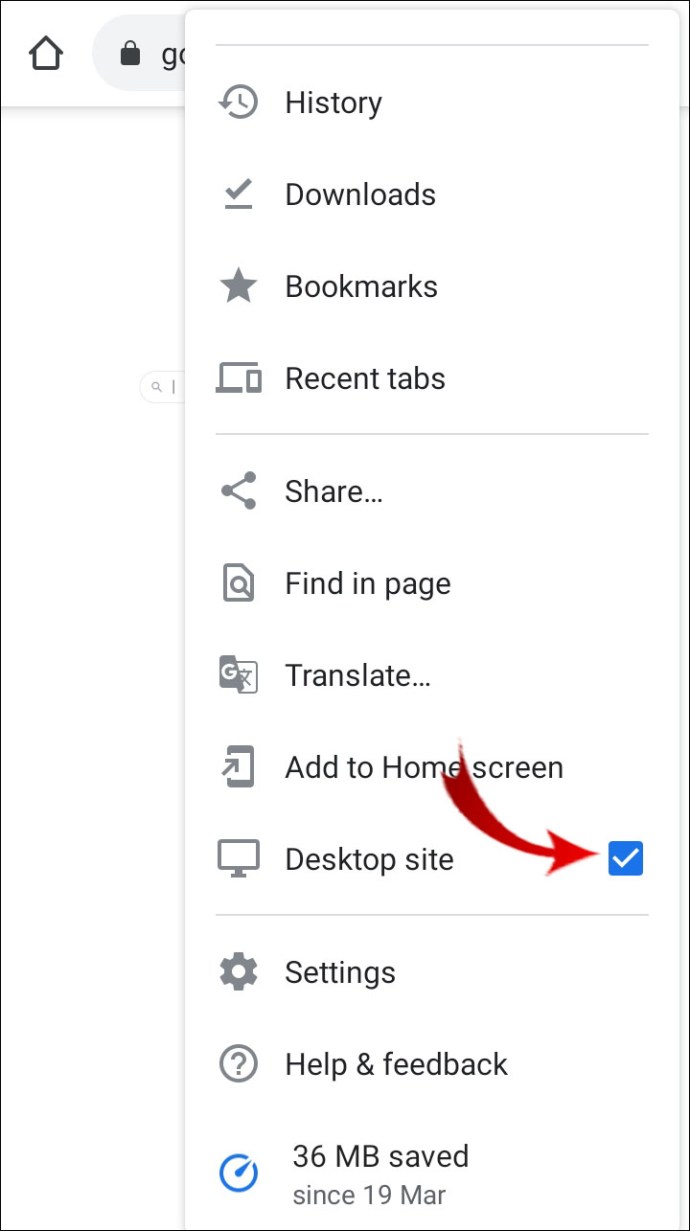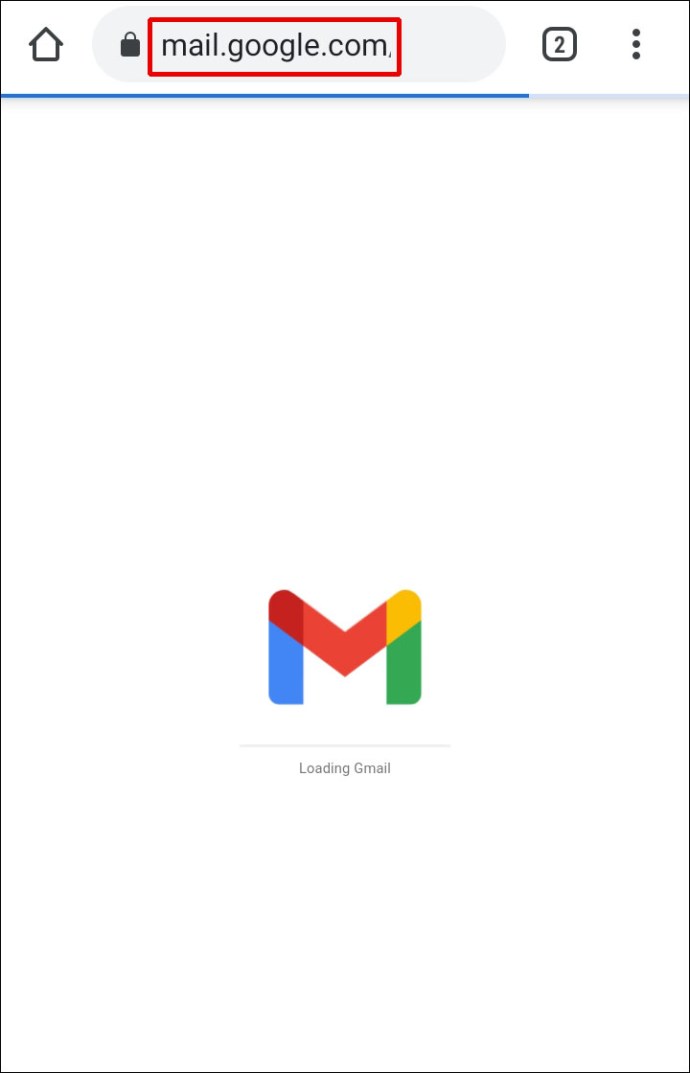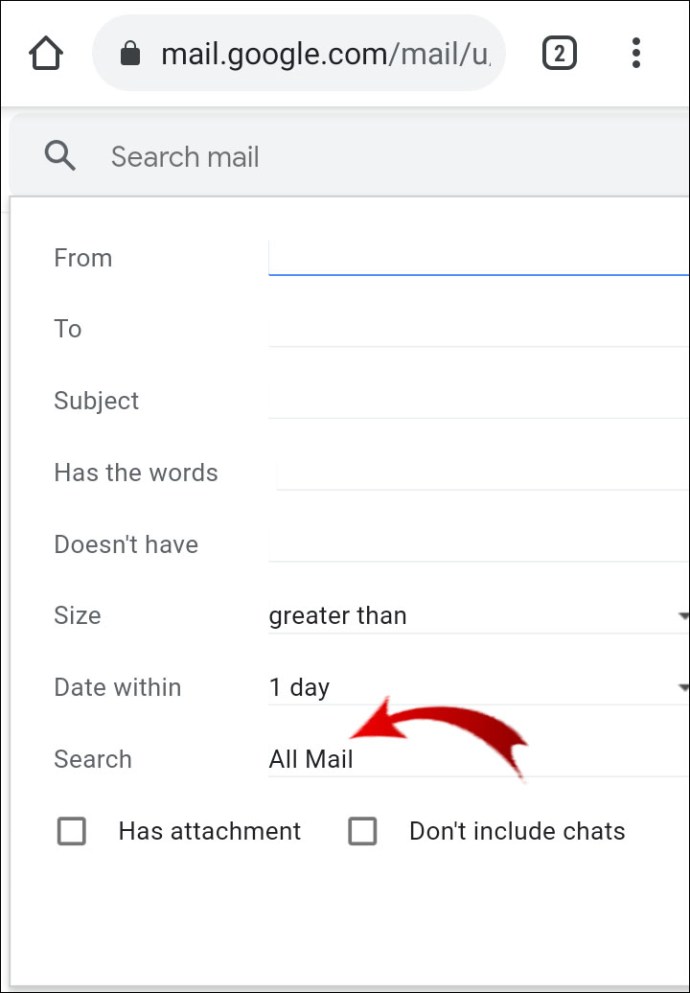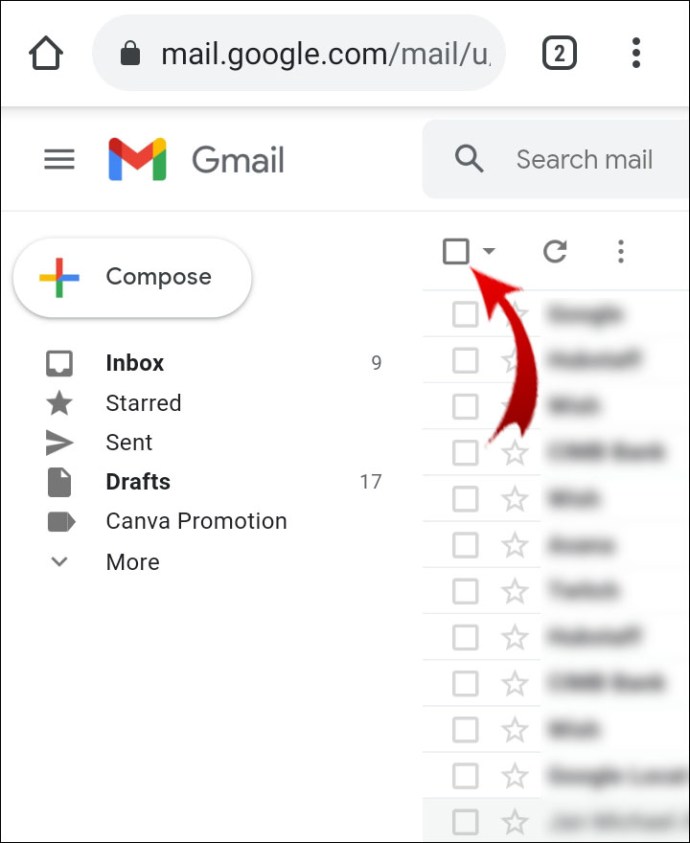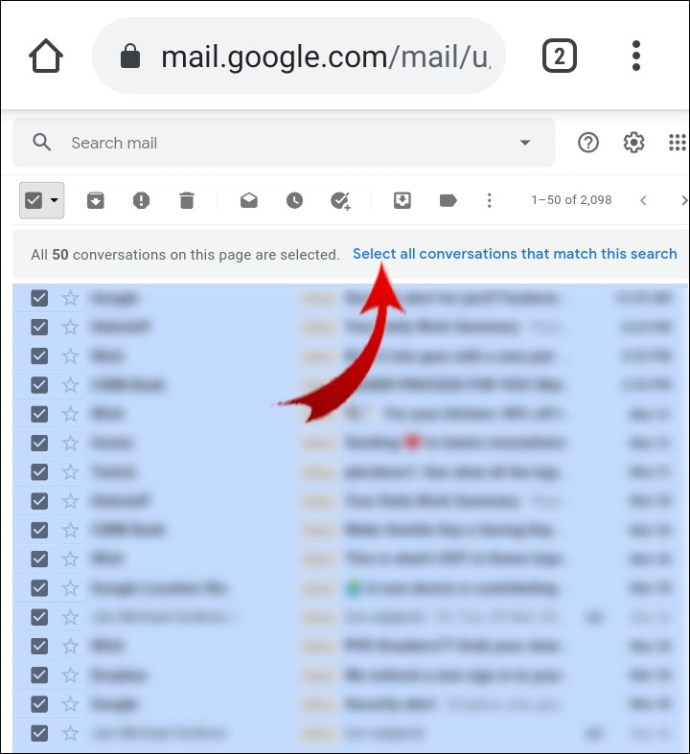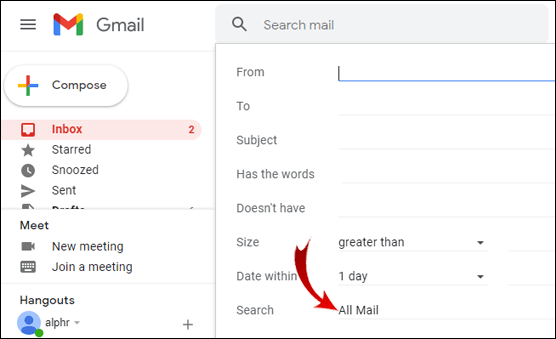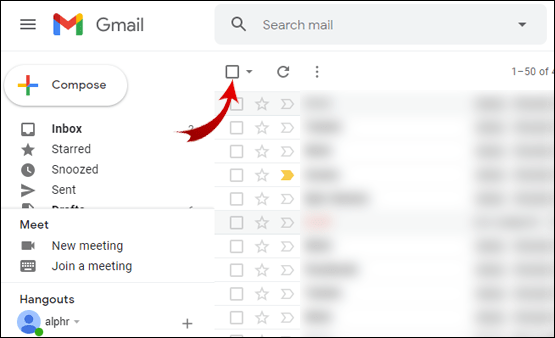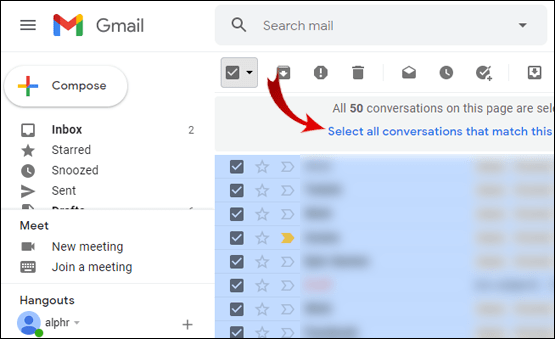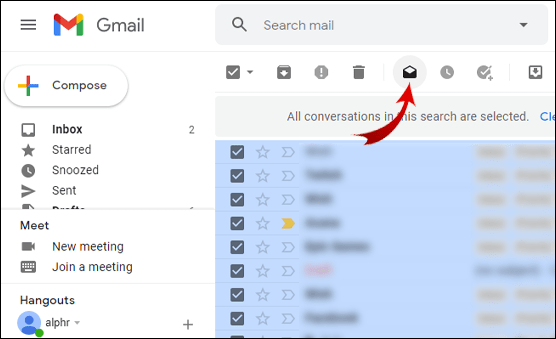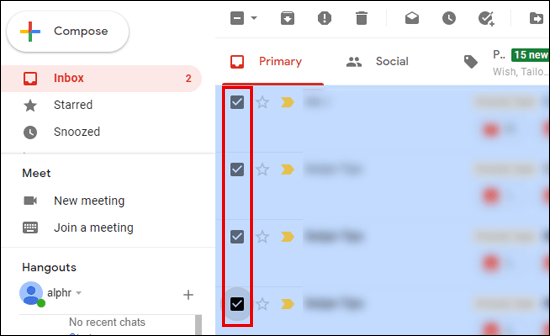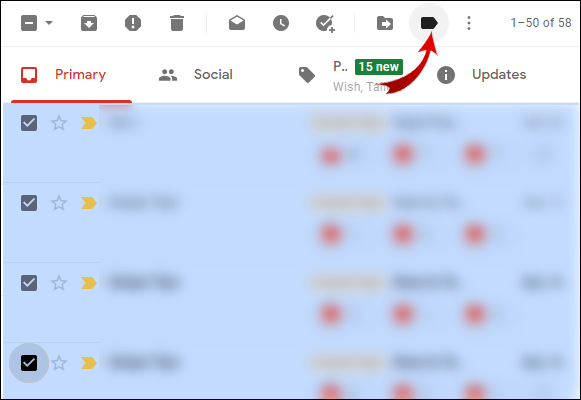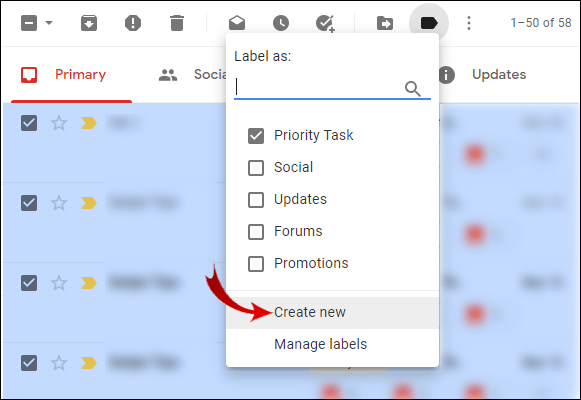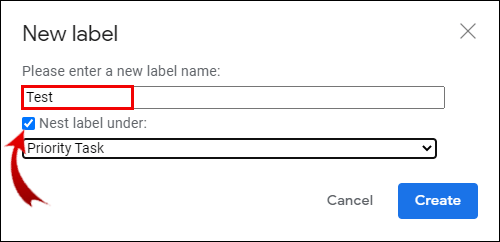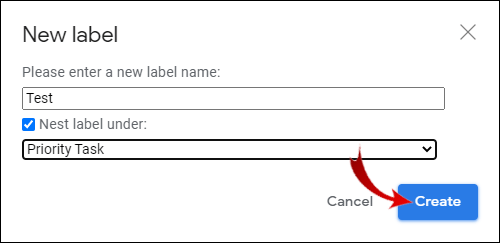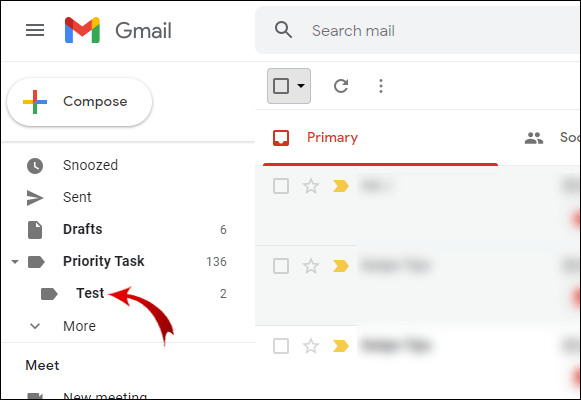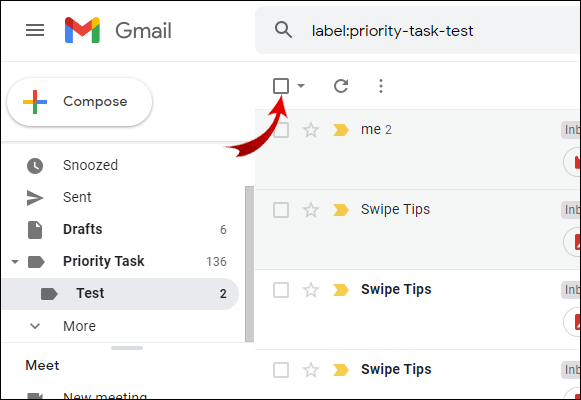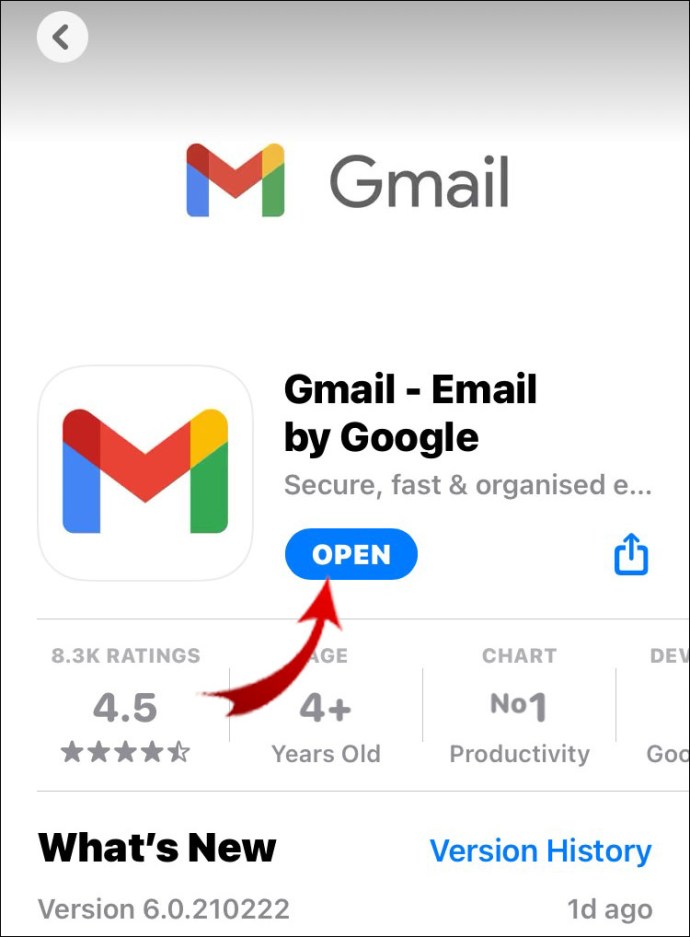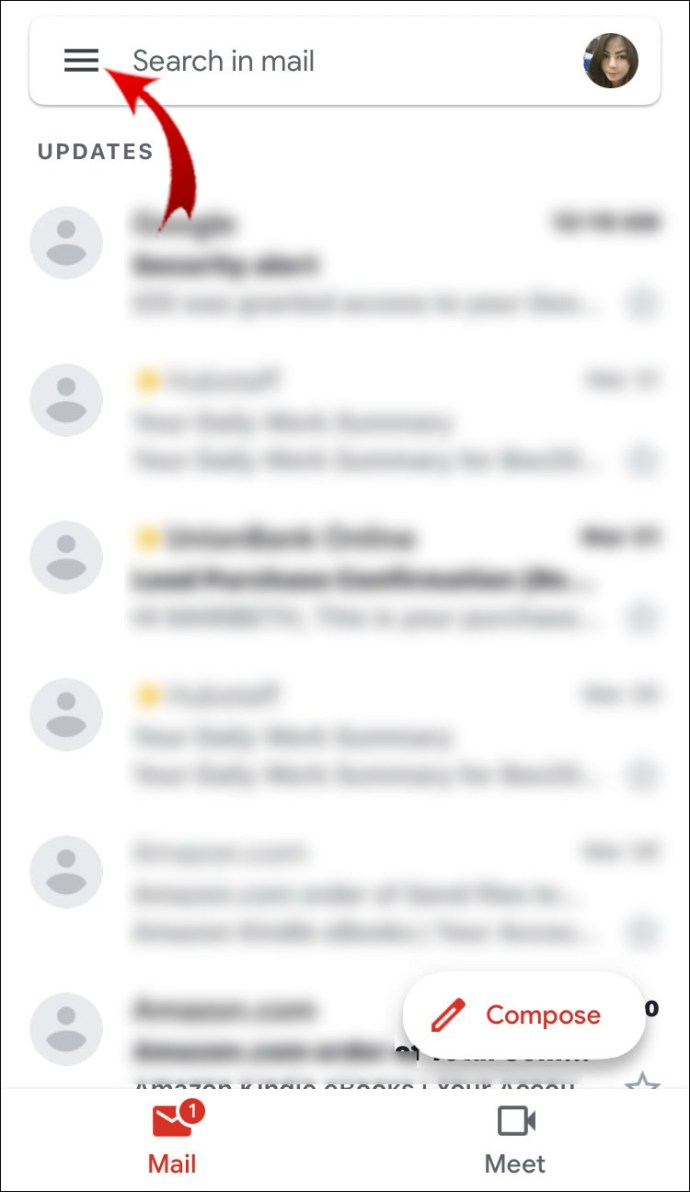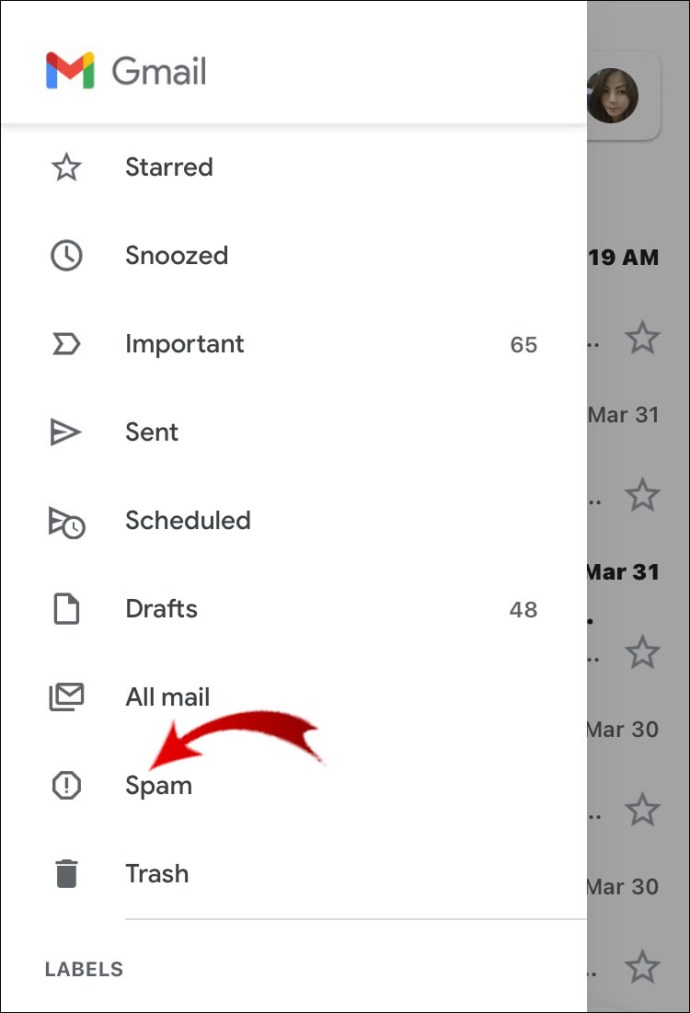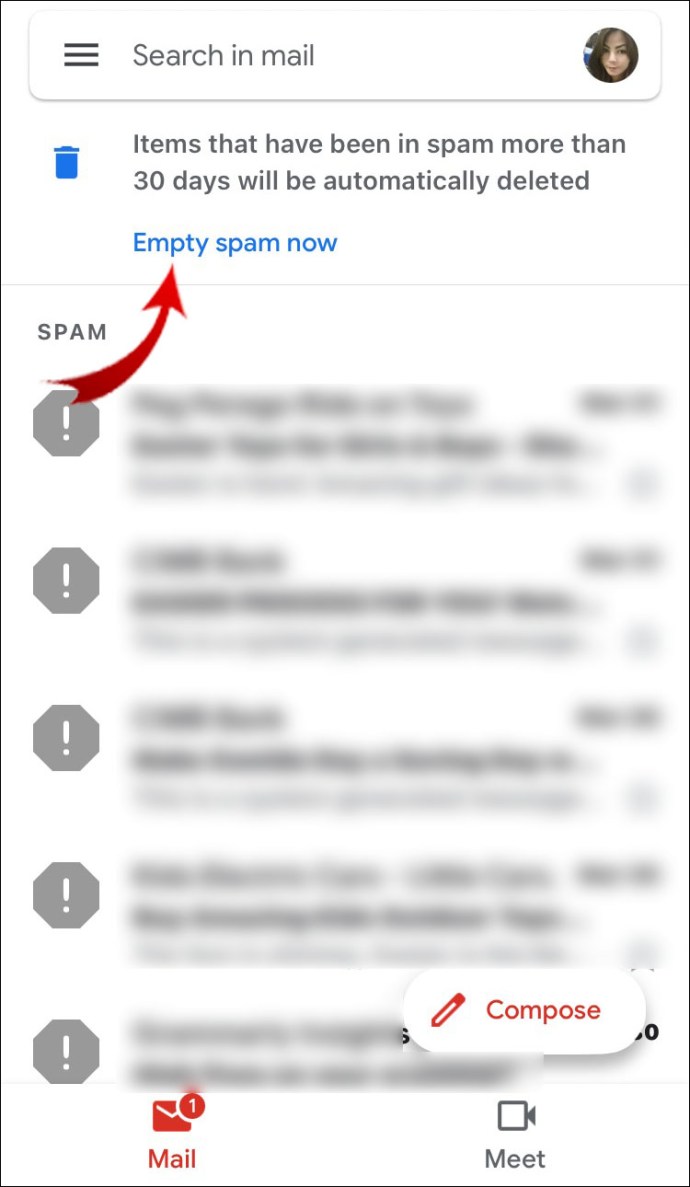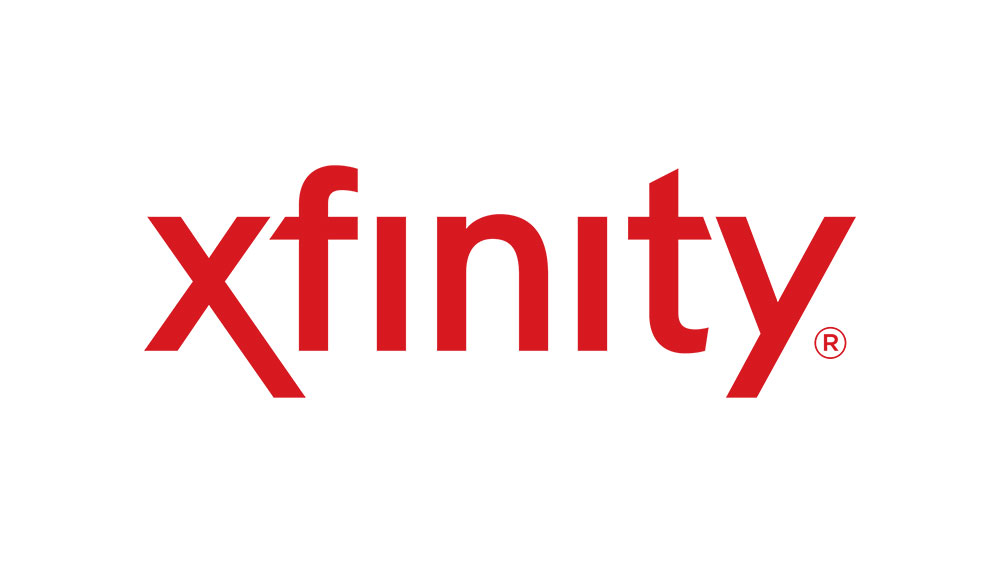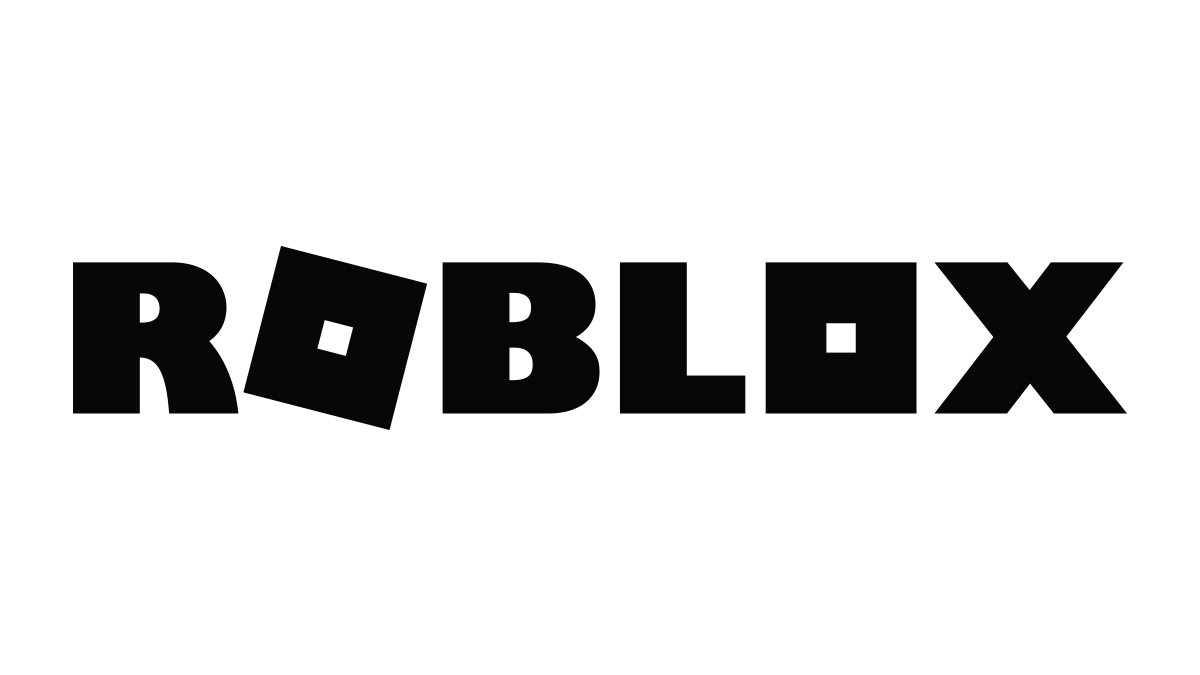วิธีเลือกอีเมลทั้งหมดใน Gmail
หากคุณใช้ Gmail เป็นบริการอีเมลหลัก คุณอาจได้รับอีเมลจำนวนมากที่คุณต้องการลบ หรือคุณอาจต้องการเลือกอีเมลหลายฉบับและจัดระเบียบไว้ในโฟลเดอร์

บทความนี้จะช่วยให้คุณเข้าใจวิธีเลือกอีเมลทั้งหมดใน Gmail ในอุปกรณ์และแพลตฟอร์มต่างๆ นอกจากนี้ คุณจะได้เรียนรู้วิธีจัดรูปแบบอีเมลใน Gmail และดูวิธีแก้ไขปัญหาทั่วไปบางอย่างของแอป Gmail
วิธีเลือกอีเมลทั้งหมดใน Gmail บน Windows, Mac และ Chromebook
ขั้นตอนการเลือกอีเมลทั้งหมดจะเหมือนกันสำหรับ Windows, Mac และ Chromebook คุณสามารถเลือกอีเมลทั้งหมดในกล่องจดหมาย Gmail ของคุณผ่านทางเว็บเบราว์เซอร์ แต่ก่อนที่คุณจะไปที่ Gmail ตรวจสอบให้แน่ใจว่าคุณได้ลงชื่อเข้าใช้บัญชี Google ของคุณแล้ว จากนั้นทำตามขั้นตอนเหล่านี้:
- ไปที่ www.google.com
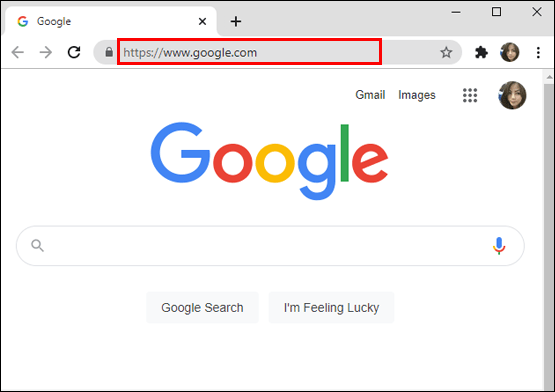
- คลิก "Gmail" ที่มุมบนขวาของหน้าเพื่อเปิดกล่องจดหมาย Gmail ของคุณ
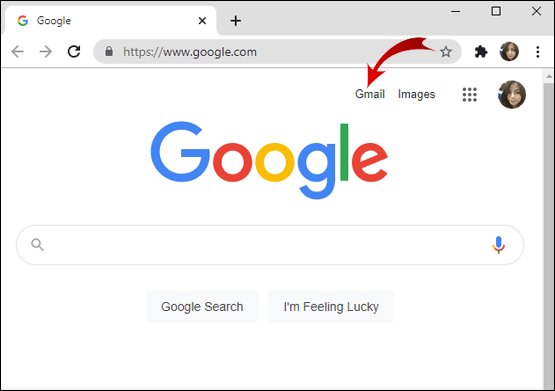
- วางเคอร์เซอร์เหนือแถบด้านข้างแล้วคลิก "เพิ่มเติม"
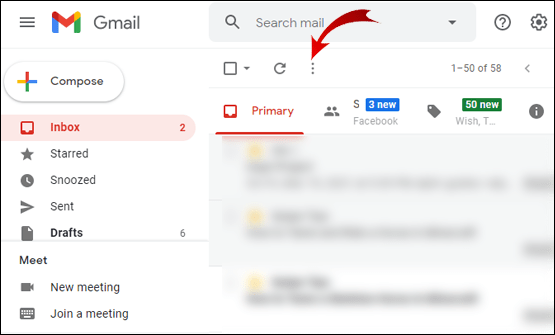
- ในเมนูแบบขยาย ให้เลื่อนลงและคลิกที่ "จดหมายทั้งหมด"
- คลิกที่ช่องว่างเล็กๆ ในแถบเครื่องมือแนวนอน (บันทึก: เมื่อคุณวางเคอร์เซอร์ไว้เหนือมัน จะมีข้อความว่า “เลือก”)
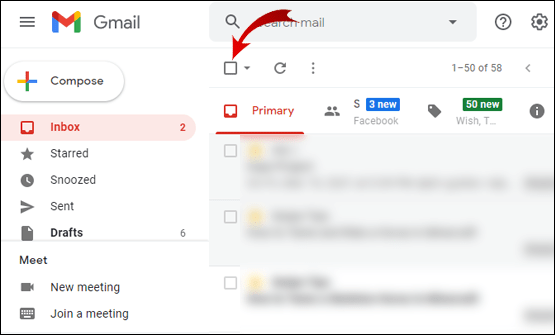
- เลือก "จดหมายทั้งหมด"
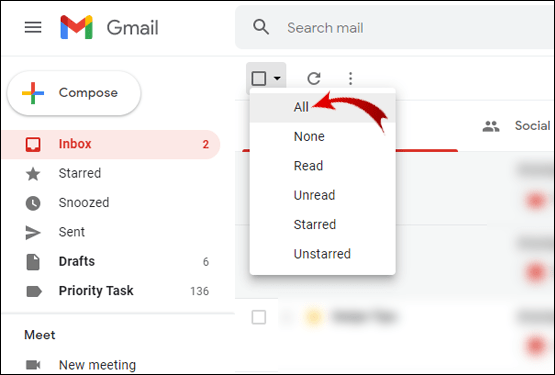
- คลิกที่ "เลือกการสนทนาทั้งหมด 1,500 รายการในจดหมายทั้งหมด" (บันทึก: ตัวเลขนี้ขึ้นอยู่กับจำนวนอีเมลที่คุณมี)
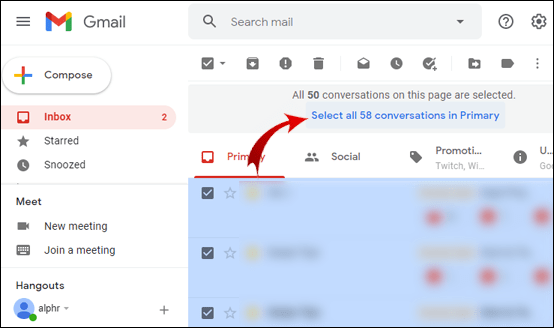
ความสำเร็จ! คุณได้เลือกอีเมลทั้งหมดใน Gmail แล้ว
วิธีเลือกอีเมลทั้งหมดใน Gmail เพื่อลบ
การลบอีเมลทั้งหมดใน Gmail ทำได้ดีที่สุดผ่านเว็บเบราว์เซอร์ของคุณ โปรดทราบว่าคุณต้องลงชื่อเข้าใช้บัญชี Google เพื่อลบอีเมลของคุณ
- ไปที่ www.google.com
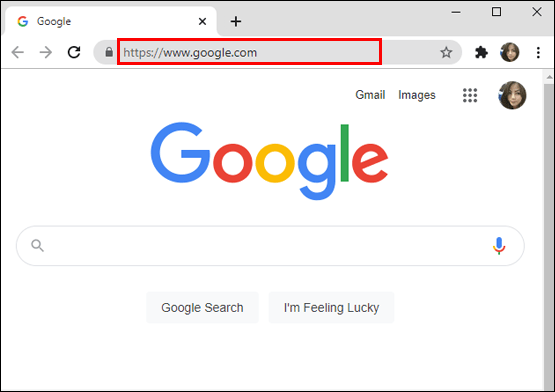
- คลิก "Gmail" ที่มุมบนขวาของหน้าเพื่อเปิดกล่องจดหมาย Gmail ของคุณ
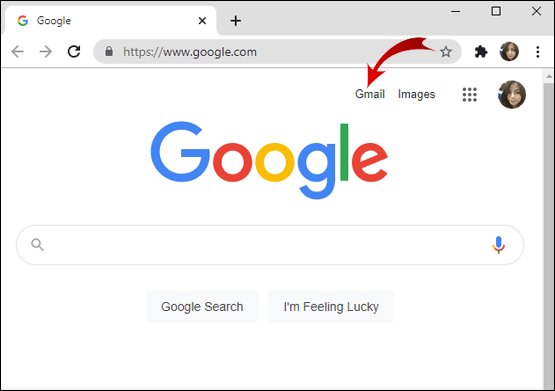
- วางเคอร์เซอร์บนแถบด้านข้างแล้วคลิก "เพิ่มเติม"
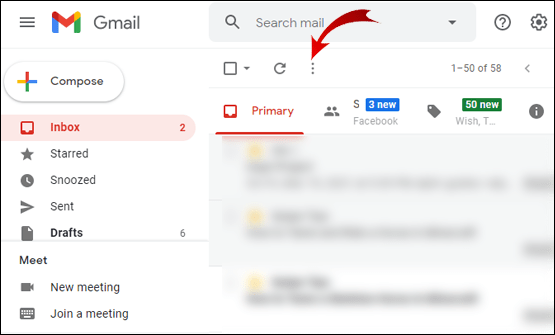
- ในเมนูแบบขยาย ให้เลื่อนลงและคลิกที่ "จดหมายทั้งหมด"
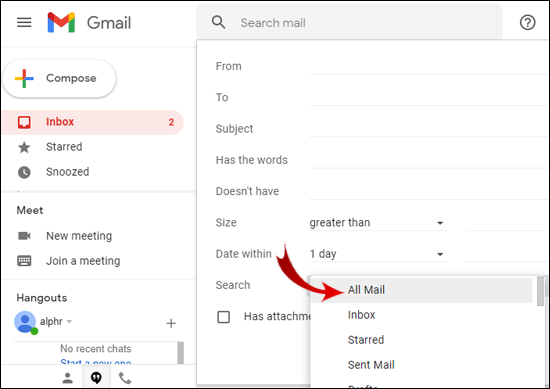
- คลิกที่ช่องว่างเล็กๆ ในแถบเครื่องมือแนวนอน
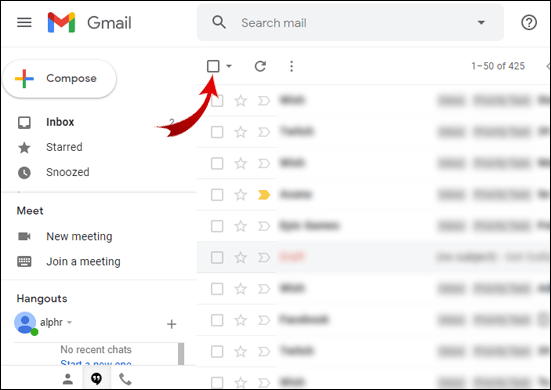
- คลิกที่ "เลือกการสนทนาทั้งหมด 2,000 รายการในจดหมายทั้งหมด" (บันทึก: ตัวเลขนี้ขึ้นอยู่กับจำนวนอีเมลที่คุณมี)
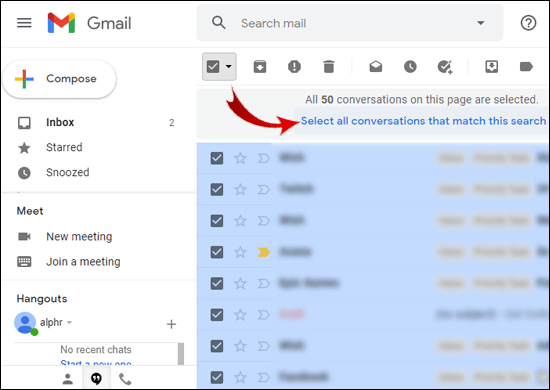
- เลือก "จดหมายทั้งหมด"
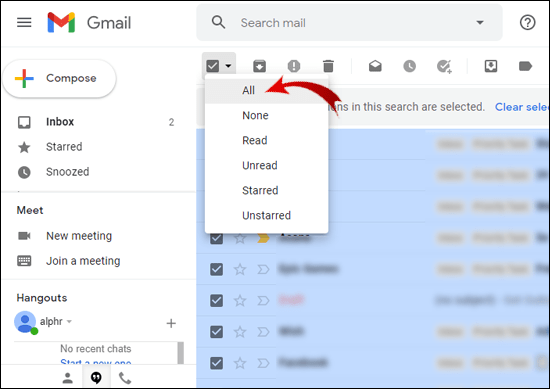
- คลิกที่ไอคอนถังขยะขนาดเล็กในแถบเครื่องมือแนวนอน (บันทึก: เมื่อคุณวางเคอร์เซอร์ไว้เหนือไอคอนนี้ จะมีข้อความว่า "ลบ")
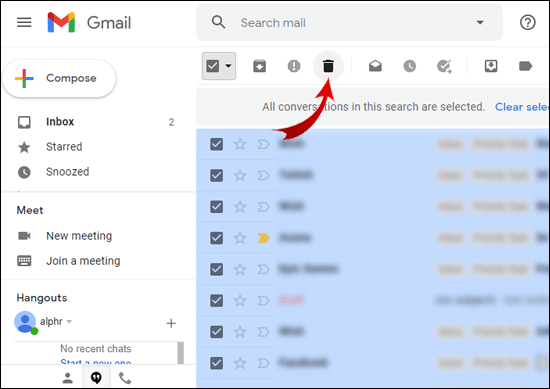
- ในกล่องโต้ตอบ "ยืนยันการดำเนินการเป็นกลุ่ม" คลิก "ตกลง" เพื่อลบจดหมายทั้งหมด
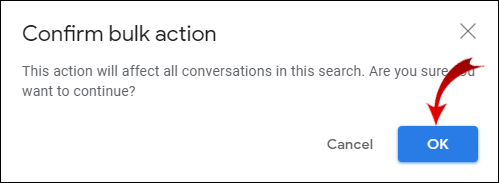
บันทึก: อีเมลที่คุณส่งทั้งหมดจะถูกลบเช่นกัน
บางครั้ง Google จะไม่ลบอีเมลทั้งหมดพร้อมกัน ตรวจสอบแท็บ "หลัก" "โซเชียล" และ "โปรโมชัน" หากมีอีเมลเหลืออยู่ ให้ดำเนินการแบบเดียวกันเพื่อลบออก
นอกจากนี้ Google อาจไม่ลบอีเมลในโฟลเดอร์สแปมของคุณ คุณควรลบออกเช่นกัน
- ใน Gmail ให้เลื่อนเคอร์เซอร์ไปที่แถบด้านข้างแล้วคลิก "เพิ่มเติม"
- เลื่อนลงและไปที่โฟลเดอร์ "สแปม"
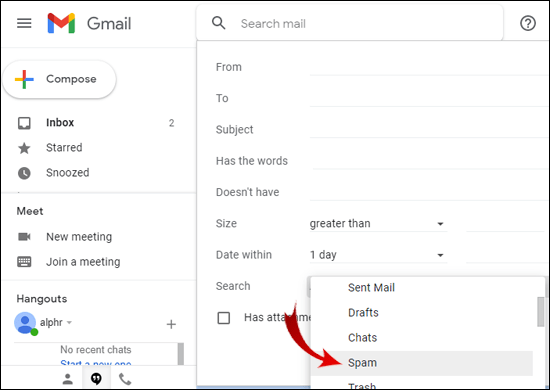
- คลิกที่ช่องว่างเล็กๆ ในแถบเครื่องมือแนวนอน
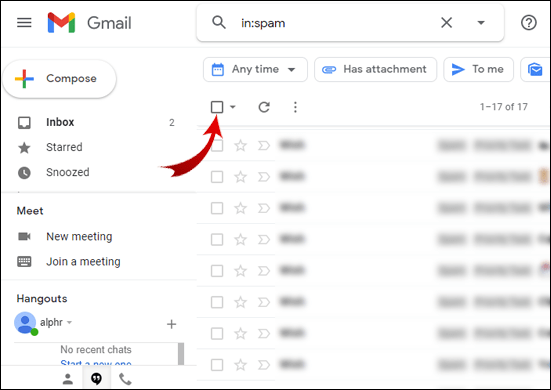
- คลิกที่ไอคอนถังขยะเพื่อลบอีเมลทั้งหมดในโฟลเดอร์สแปมของคุณ
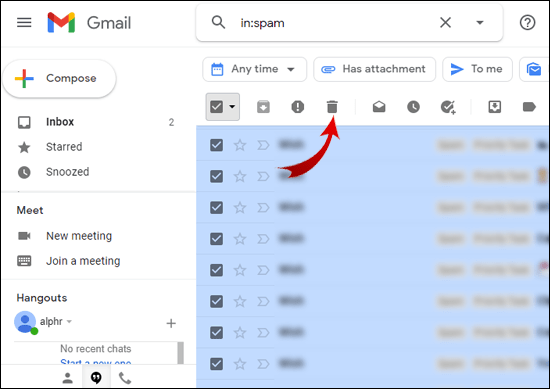
ตอนนี้คุณลบอีเมลทั้งหมดใน Gmail เรียบร้อยแล้ว
วิธีเลือกอีเมลทั้งหมดใน Gmail บน iPhone
ขั้นแรก คุณต้องมีแอป Mail อย่างเป็นทางการสำหรับ iPhone คุณสามารถดาวน์โหลดได้ที่นี่ คุณจะเข้าถึงอีเมล Gmail จากแอปนี้
- เปิดแอพเมล
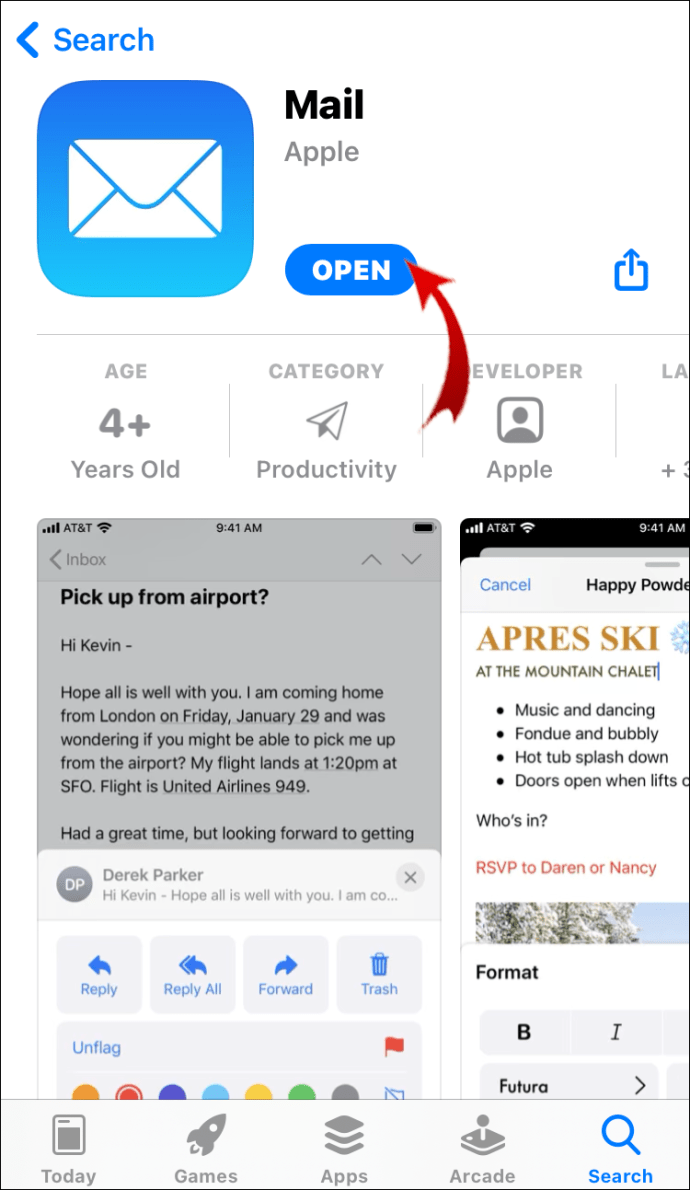
- คลิกที่โลโก้ Google
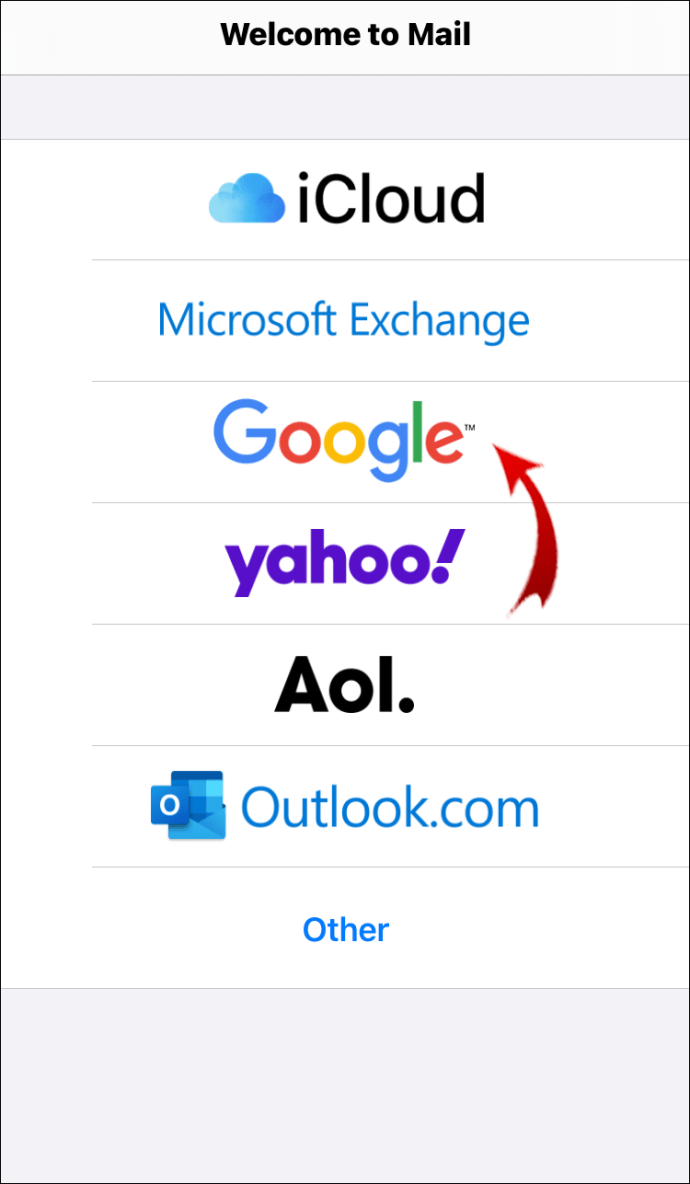
- คลิก "ดำเนินการต่อ"
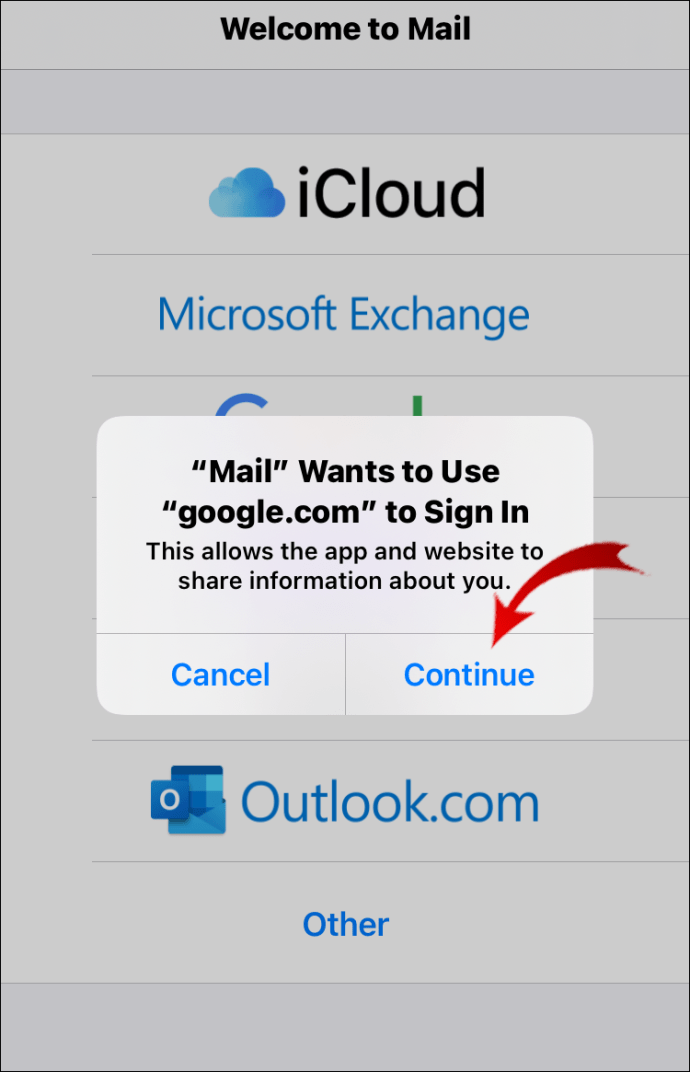
- ป้อนอีเมลของคุณและคลิก "ถัดไป"
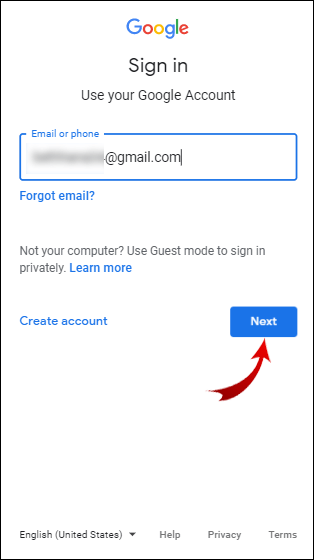
- ป้อนรหัสผ่านของคุณและคลิก "ถัดไป"
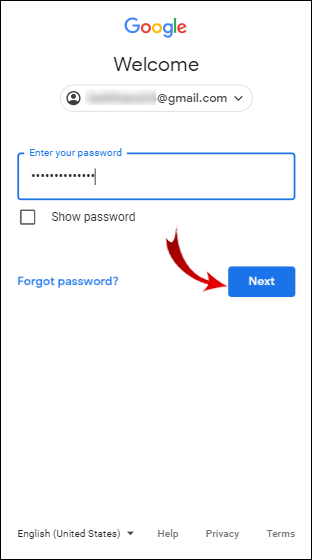
- คลิก "การตั้งค่า" (บันทึก: หากกล่องโต้ตอบนี้ไม่ปรากฏขึ้น ให้ไปที่การตั้งค่า > อีเมล > บัญชี Gmail)
- เปิดใช้งานตัวเลือก "จดหมาย"
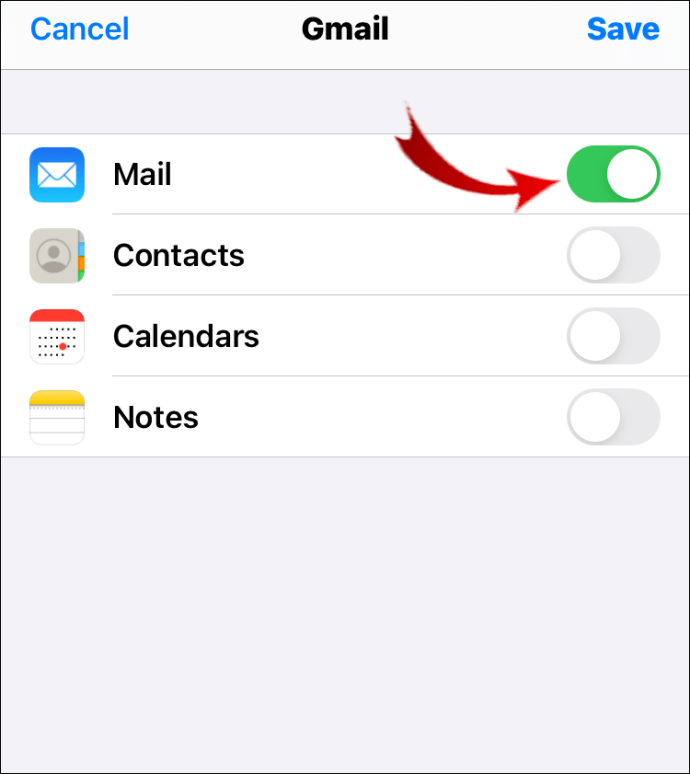
- กลับไปที่แอป Mail
- คลิกที่ "จดหมายทั้งหมด"
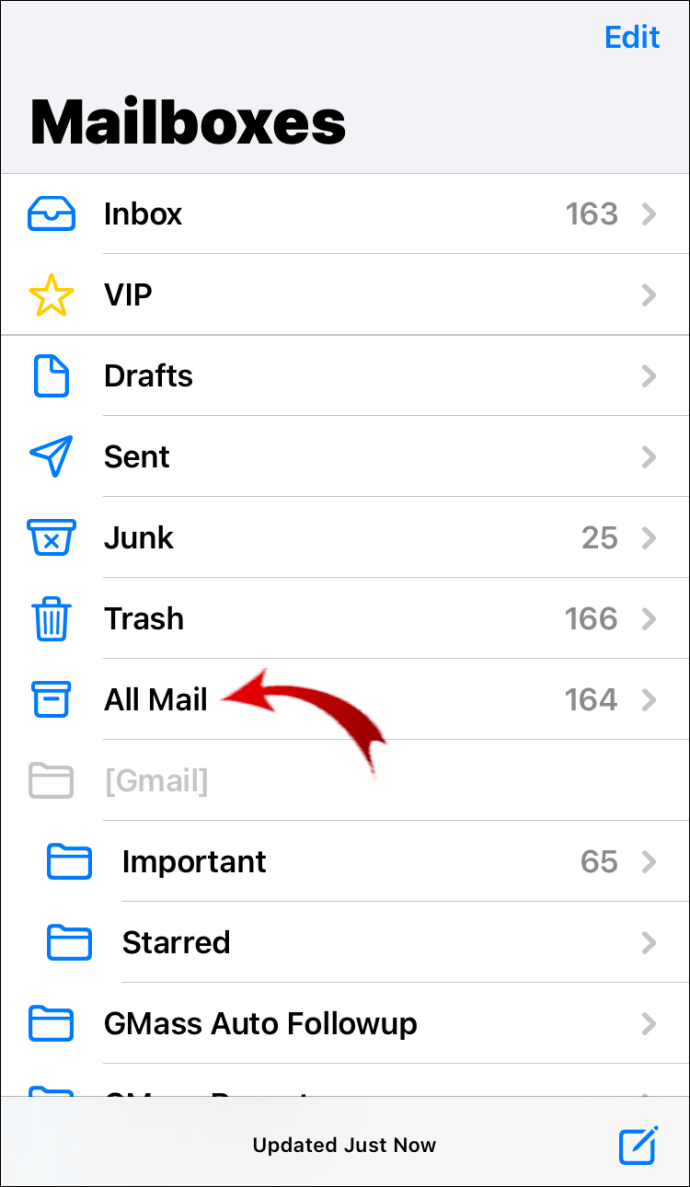
- คลิก "แก้ไข" ที่มุมบนขวาของหน้าจอ
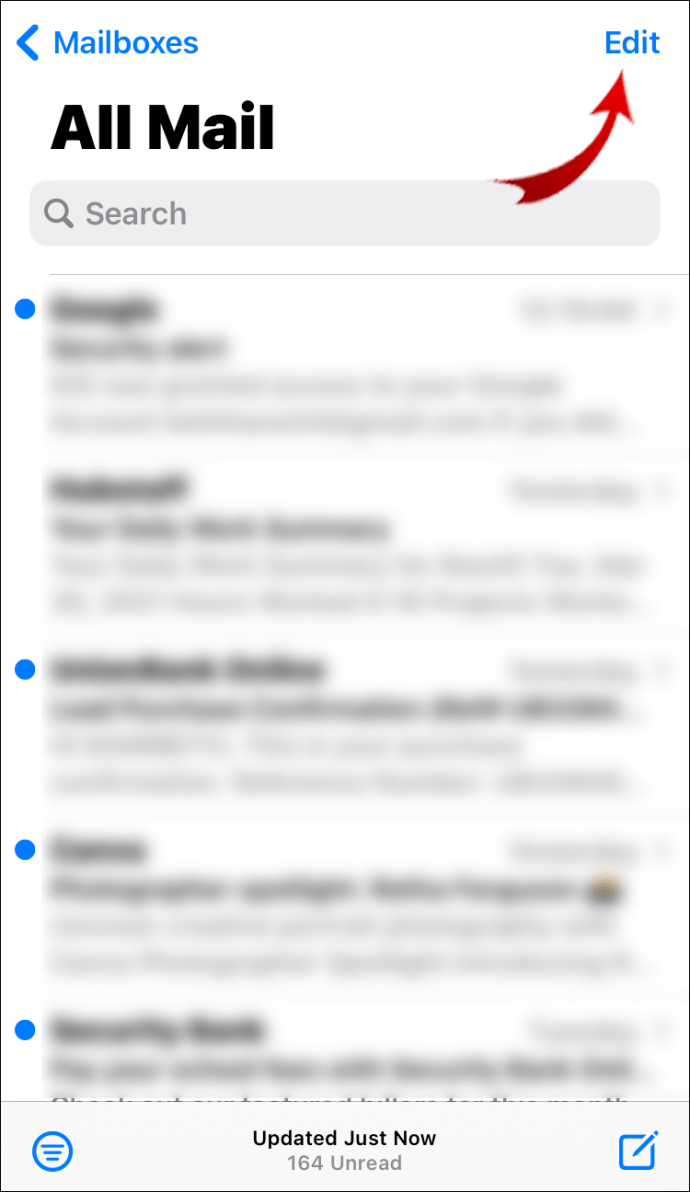
- คลิก "เลือกทั้งหมด" ที่มุมซ้ายบนของหน้าจอ
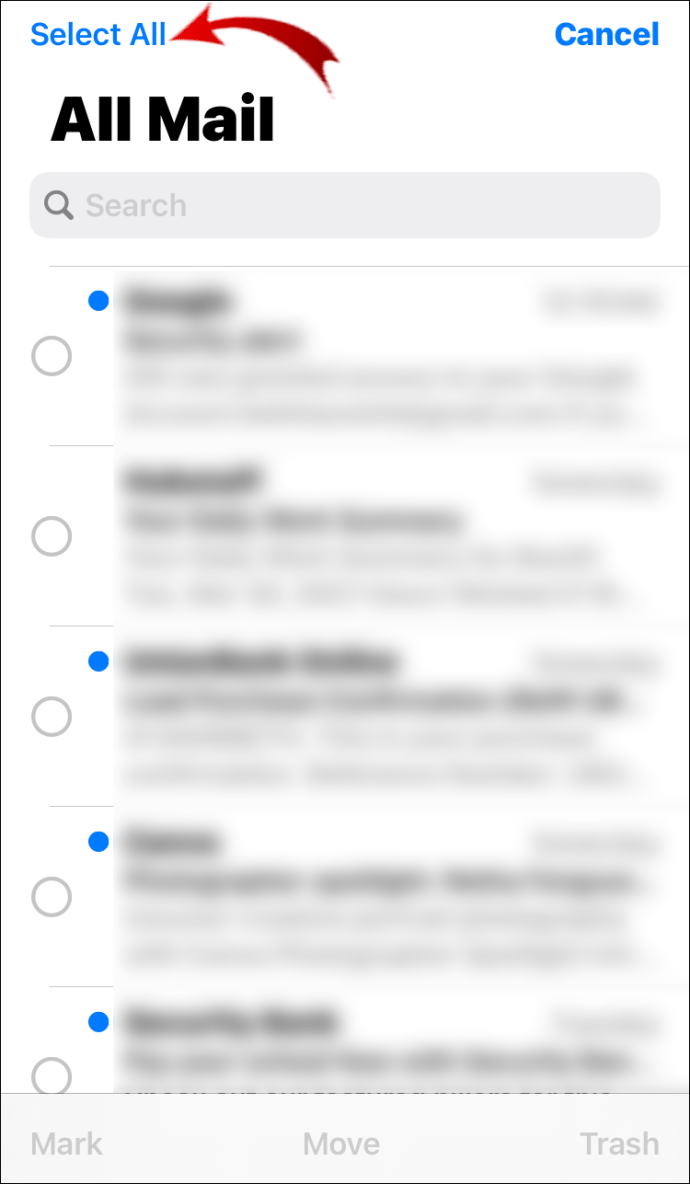
ยอดเยี่ยม! คุณได้เลือกอีเมล Gmail ทั้งหมดบน iPhone แล้ว
วิธีเลือกอีเมลทั้งหมดใน Gmail บน Android
คุณไม่สามารถเลือกอีเมลทั้งหมดในแอป Gmail โชคดีที่มีวิธีแก้ปัญหาสำหรับการเลือกอีเมลทั้งหมดใน Gmail จากอุปกรณ์ Android ของคุณ
- เปิดเบราว์เซอร์ Chrome ของคุณ
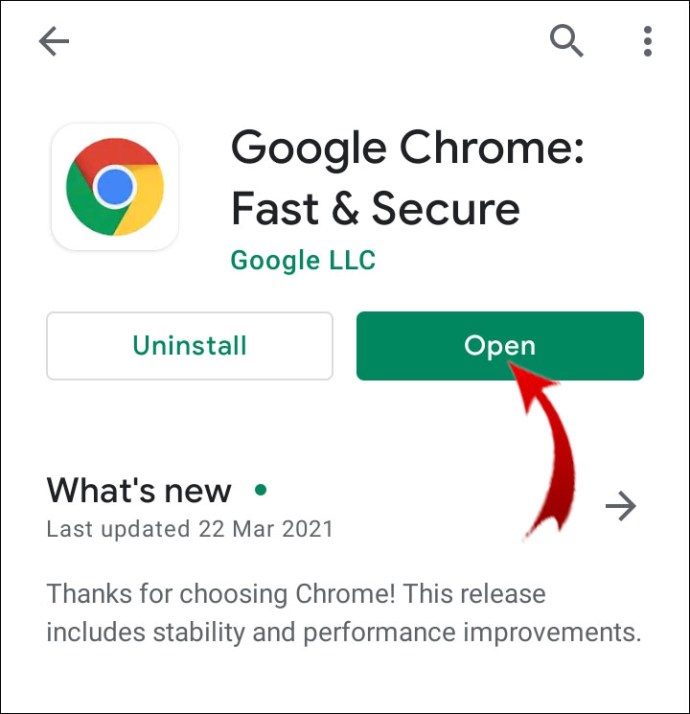
- คลิกที่จุดแนวตั้งสามจุดที่มุมบนขวาของหน้าจอ
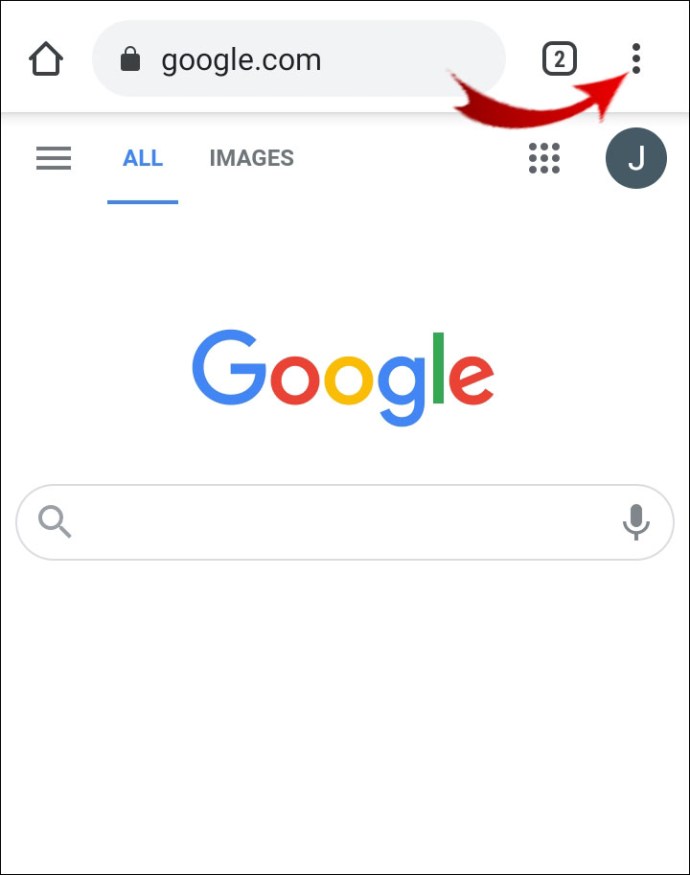
- ทำเครื่องหมายที่ "ไซต์เดสก์ท็อป"
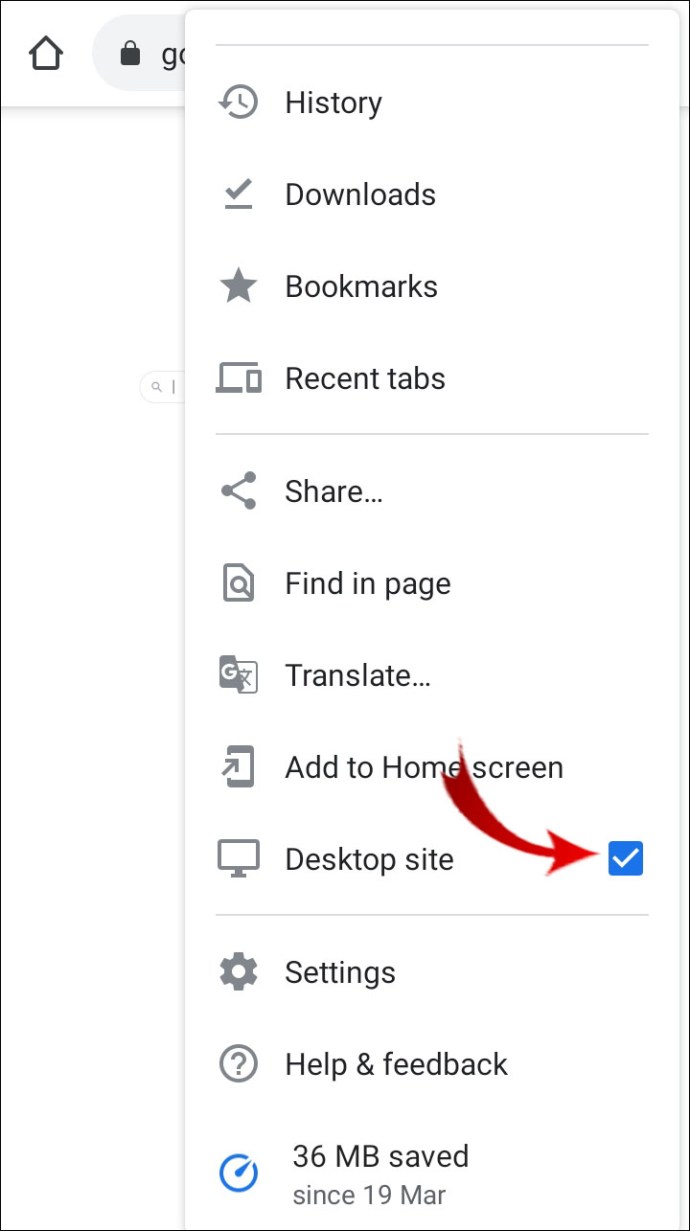
- ในแถบที่อยู่ ให้ป้อน “mail.google.com”
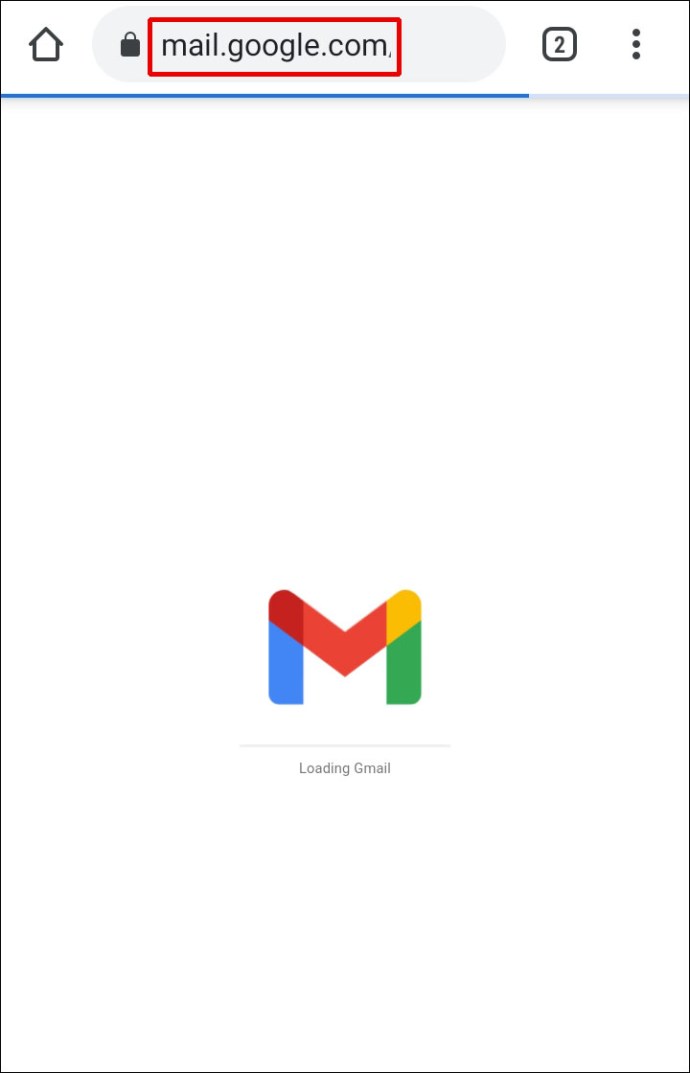
- คลิกที่ลูกศรเล็ก ๆ ในแถบด้านข้าง

- คลิก "เพิ่มเติม"
- ไปที่ "จดหมายทั้งหมด"
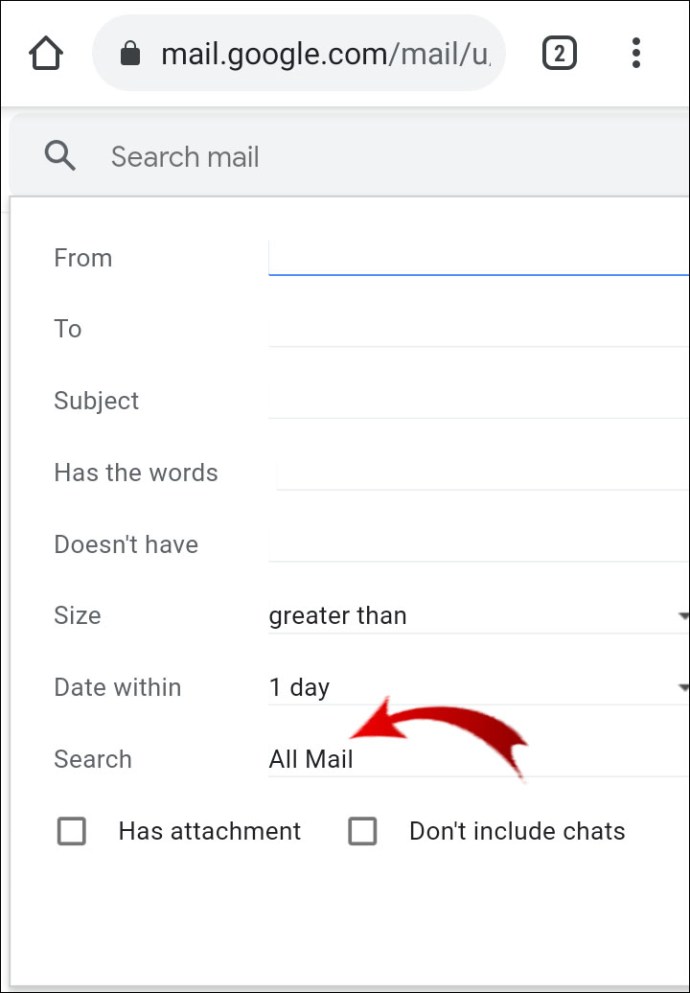
- หากต้องการปิดเมนูขยาย ให้คลิกที่ขอบของเมนูขยาย (บันทึก: คุณยังสามารถเปิดอีเมลฉบับหนึ่งแล้วคลิกปุ่ม "ย้อนกลับ" บนอุปกรณ์ของคุณได้)
- คลิกที่ช่องว่างเล็กๆ ในแถบเครื่องมือแนวนอน
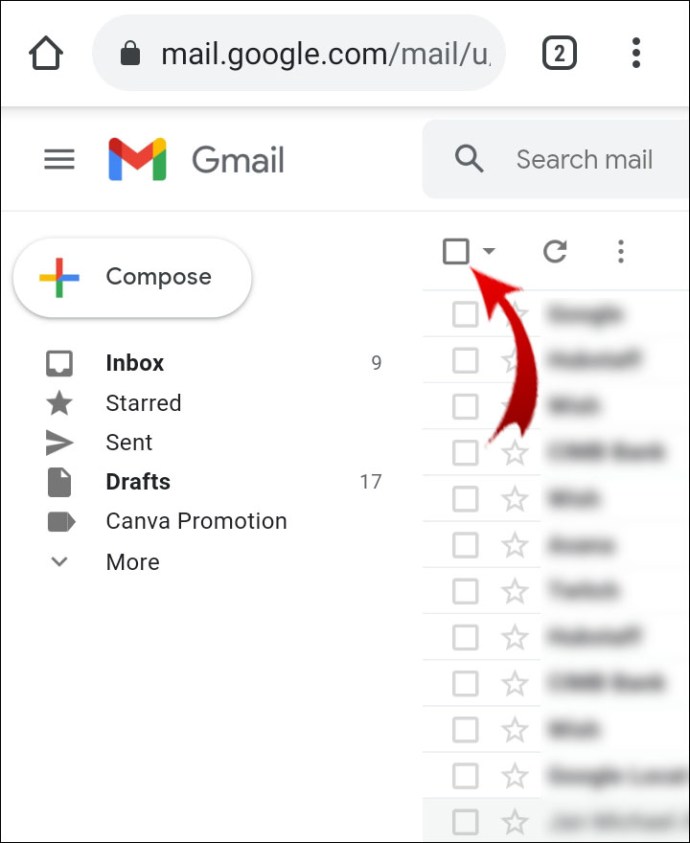
- คลิกที่ "เลือกทั้งหมด 2,456 การสนทนาในจดหมายทั้งหมด" (บันทึก: ตัวเลขนี้ขึ้นอยู่กับจำนวนอีเมลที่คุณมี)
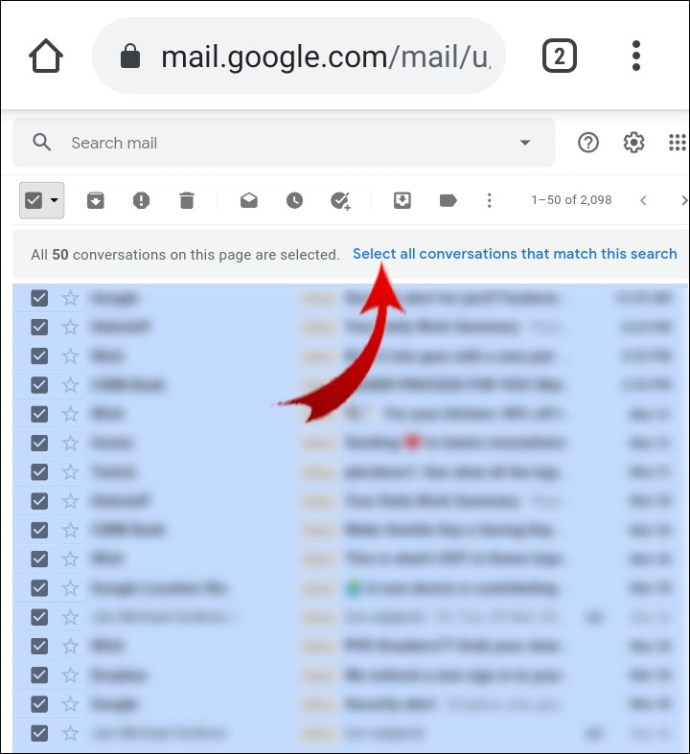
วิธีเลือกอีเมลทั้งหมดใน Gmail และทำเครื่องหมายว่าอ่านแล้ว
การแจ้งเตือนที่น่ารำคาญเกี่ยวกับการมีอีเมลที่ยังไม่ได้อ่านสามารถลบออกได้อย่างง่ายดาย สิ่งที่คุณต้องทำคือเลือกอีเมลทั้งหมดและทำเครื่องหมายว่าอ่านแล้ว
- เข้าสู่ระบบ Gmail ของคุณ
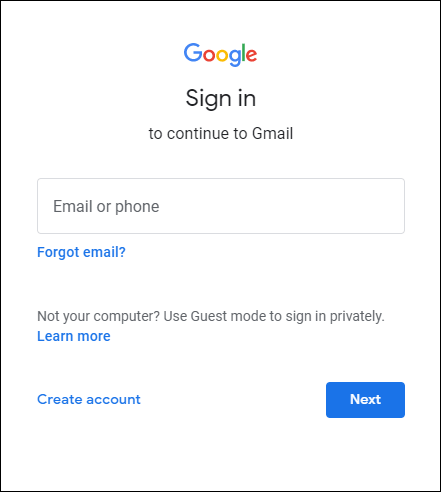
- วางเคอร์เซอร์เหนือแถบด้านข้างแล้วคลิก "เพิ่มเติม"
- คลิก "จดหมายทั้งหมด"
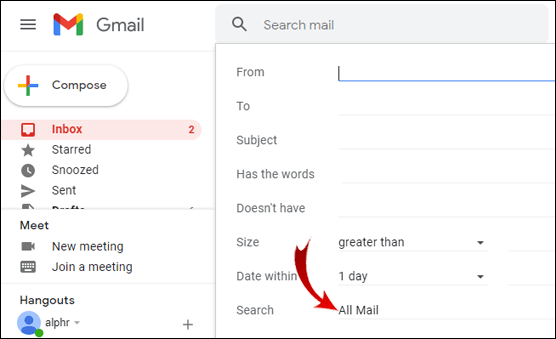
- ทำเครื่องหมายที่ช่องว่างขนาดเล็กในแถบเครื่องมือแนวนอน
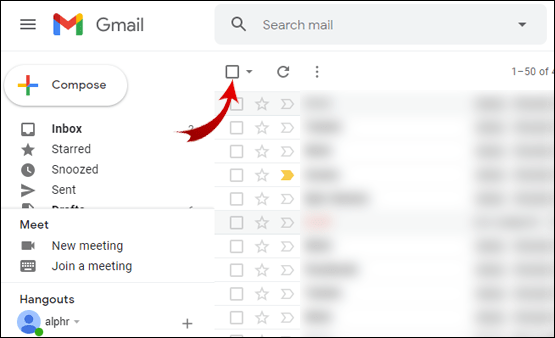
- คลิกที่ "เลือกทั้งหมด 1,348 การสนทนาในจดหมายทั้งหมด" (บันทึก: ตัวเลขนี้ขึ้นอยู่กับจำนวนอีเมลที่คุณมี)
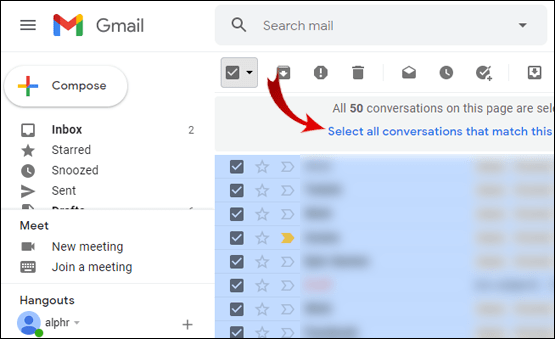
- คลิกที่ไอคอนซองจดหมายที่เปิดอยู่ในแถบเครื่องมือแนวนอน
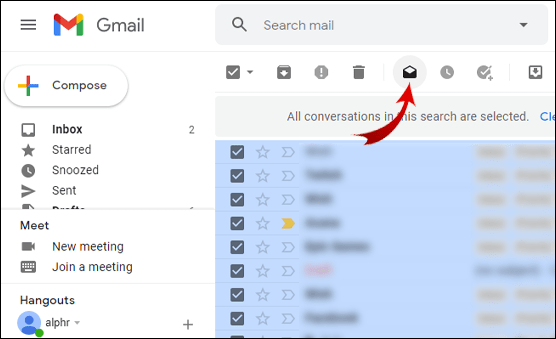
ตอนนี้ อีเมลทั้งหมดของคุณจะถูกทำเครื่องหมายว่าอ่านแล้ว และคุณจะไม่เห็นการแจ้งเตือนอีกต่อไป
จะเลือกอีเมลทั้งหมดในโฟลเดอร์ Gmail ได้อย่างไร
โฟลเดอร์ที่มีอีเมลใน Gmail ของคุณเรียกว่าป้ายกำกับ หากคุณยังไม่มีป้ายกำกับ คุณสามารถสร้างป้ายกำกับใหม่ได้
- เลือกอีเมลที่คุณต้องการจัดกลุ่มในป้ายกำกับ
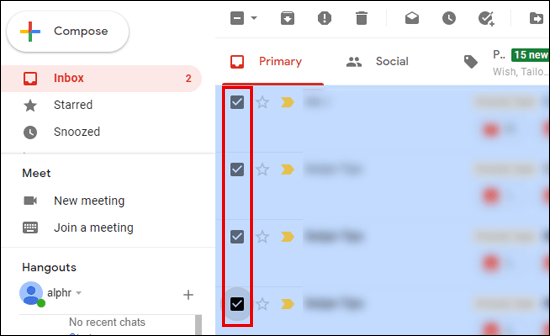
- ในแถบเครื่องมือแนวนอน ให้คลิก "ป้ายกำกับ"
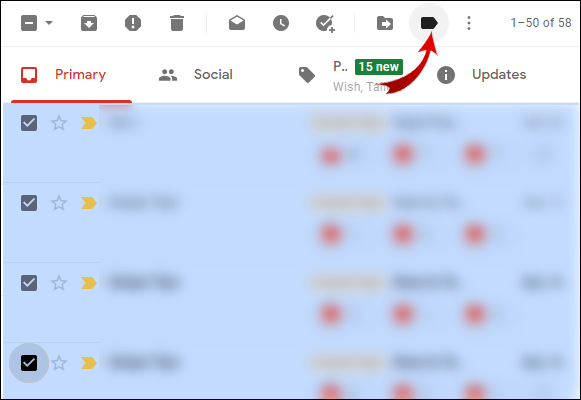
- คลิก "สร้างใหม่" ในเมนูขยาย
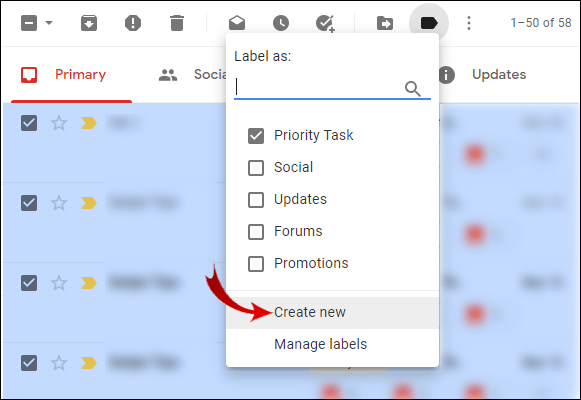
- พิมพ์ชื่อป้ายกำกับแล้วเลือกตัวเลือกการซ้อน
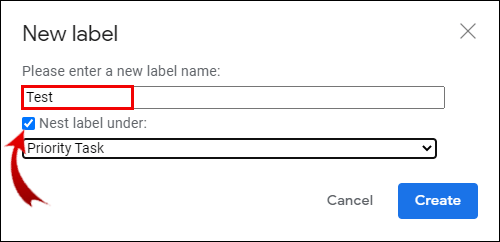
- คลิก "สร้าง"
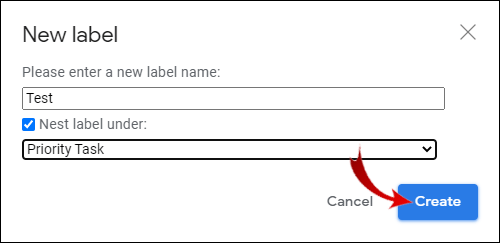
ตอนนี้ คุณสามารถเลือกอีเมลทั้งหมดภายในป้ายกำกับนั้นได้
- ในแถบด้านข้าง ให้คลิกที่ป้ายกำกับของคุณ
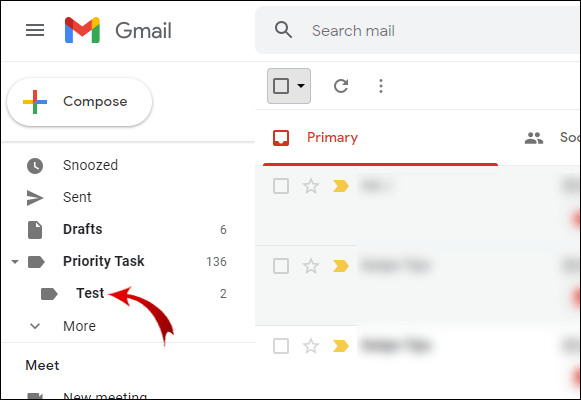
- ทำเครื่องหมายที่ช่องว่างขนาดเล็กในแถบเครื่องมือแนวนอนเพื่อเลือกอีเมลทั้งหมดในป้ายกำกับนั้น
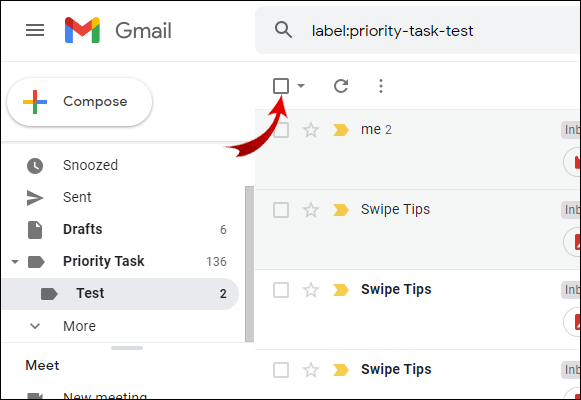
วิธีเลือกอีเมลทั้งหมดในแอป Gmail เพื่อลบ
ขออภัย คุณไม่สามารถเลือกอีเมลทั้งหมดในแอป Gmail สำหรับอุปกรณ์เคลื่อนที่ของคุณได้ อย่างไรก็ตาม คุณสามารถลบอีเมลทั้งหมดในโฟลเดอร์สแปมได้เสมอ
- เปิดแอป Gmail
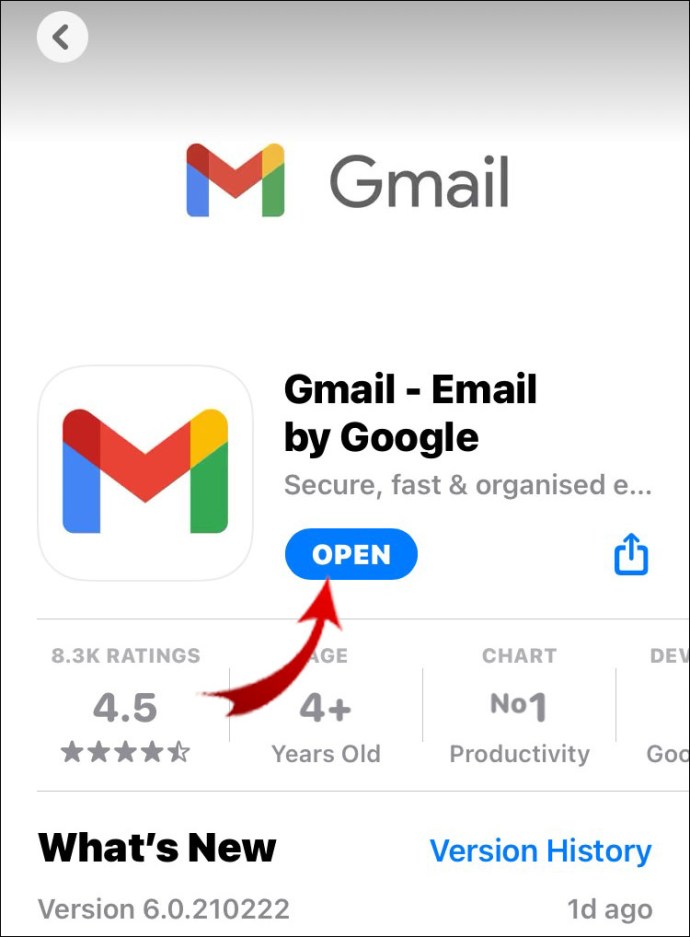
- คลิกที่เส้นแนวนอนสามเส้นที่มุมบนซ้ายของหน้าจอ
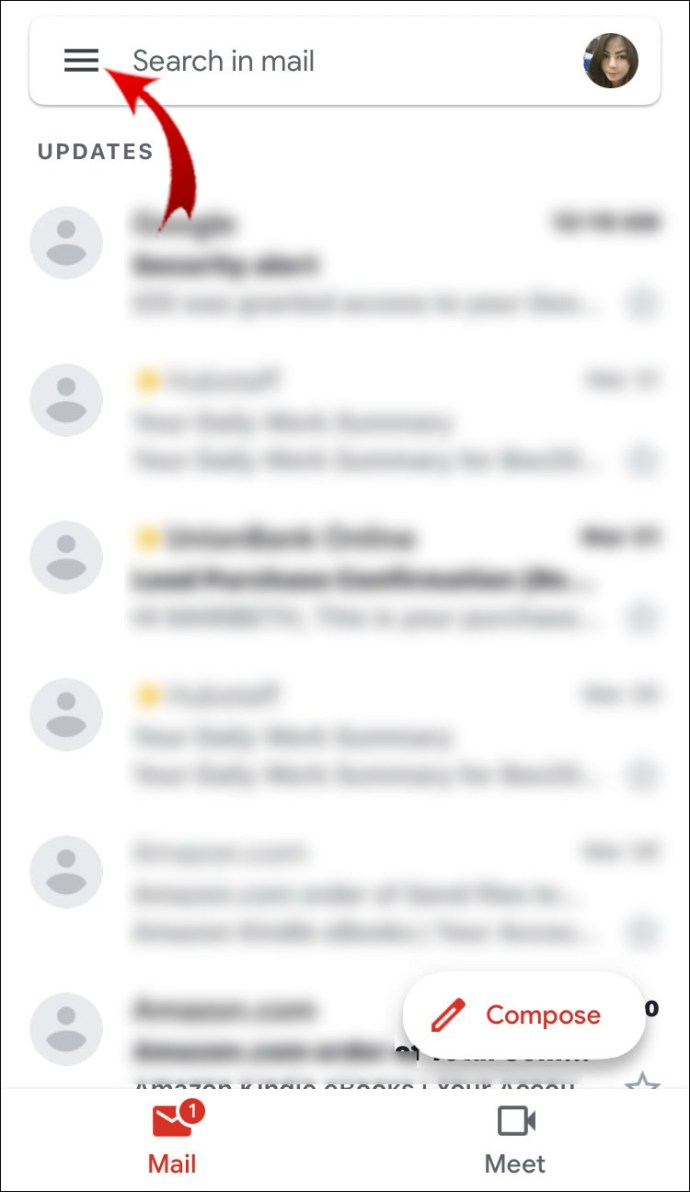
- ไปที่ "สแปม"
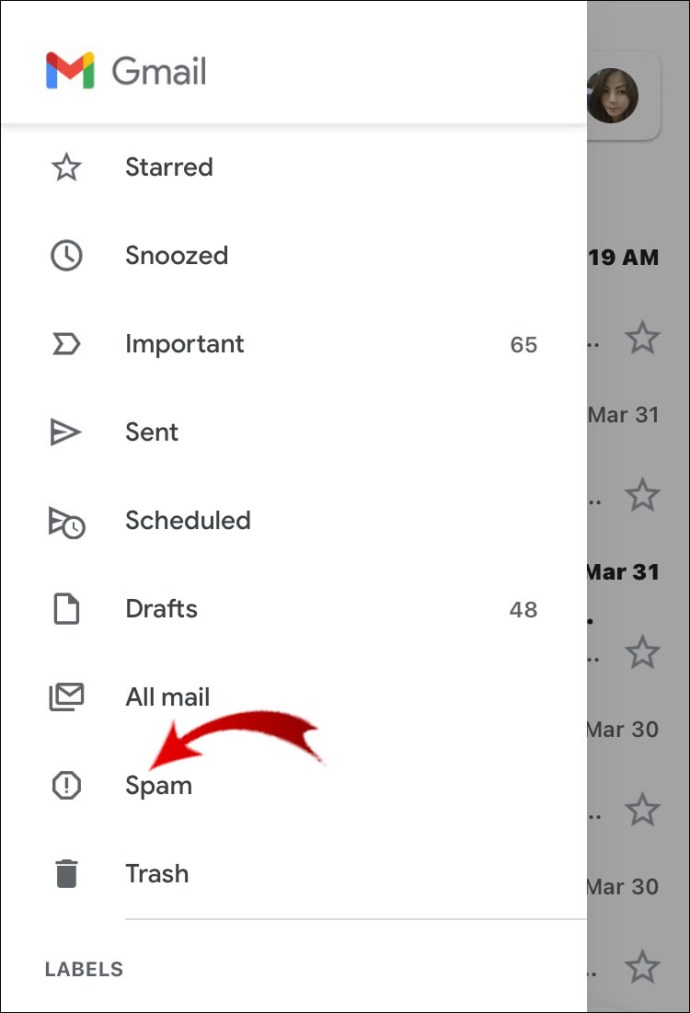
- คลิกที่ "ล้างสแปมทันที"
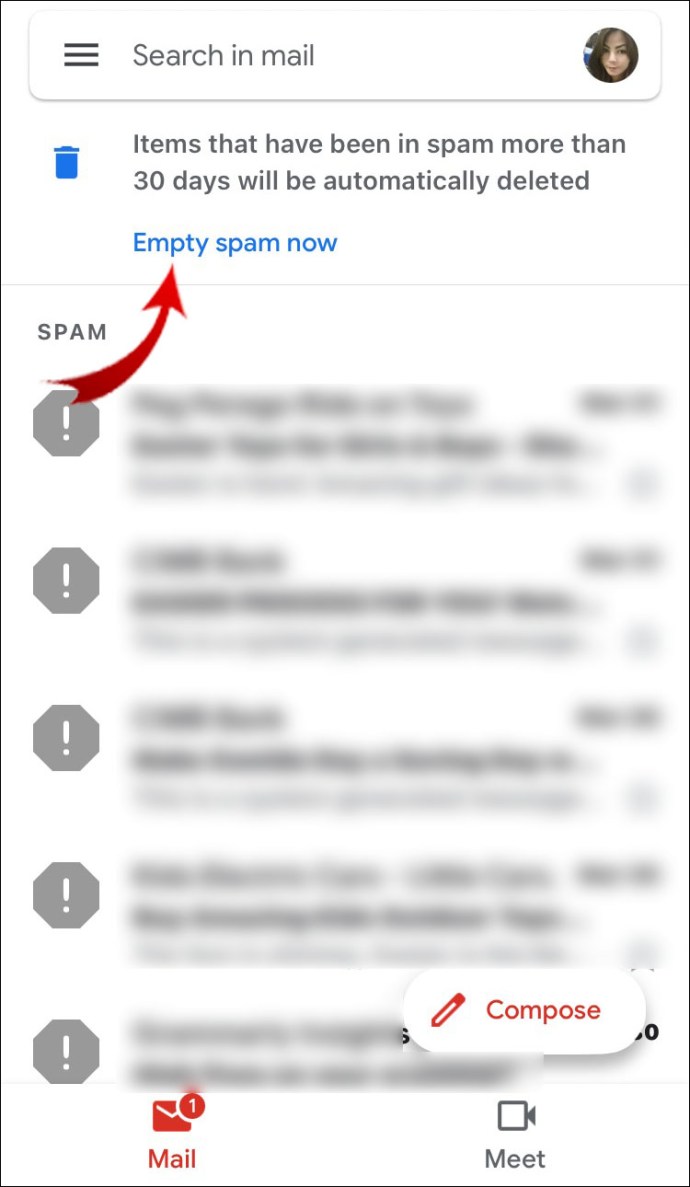
คำถามที่พบบ่อยเพิ่มเติม
ฉันจะจัดรูปแบบอีเมลของฉันใน Gmail ได้อย่างไร
คุณสามารถจัดรูปแบบอีเมลของคุณในขณะที่สร้าง
1. ลงชื่อเข้าใช้ Gmail ของคุณ
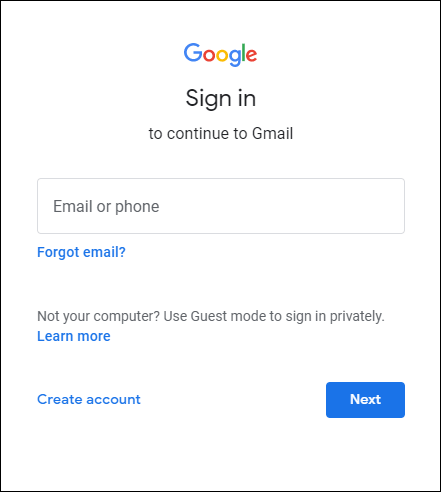
2. คลิกที่ปุ่ม "เขียน"

3. หากคุณไม่เห็นตัวเลือกการจัดรูปแบบในแถบเครื่องมือแนวนอน ให้กดไอคอน "A"

คุณสามารถใช้ตัวเลือกการจัดรูปแบบต่างๆ กับอีเมลได้ที่นี่
อีเมล Gmail ลบโดยอัตโนมัติหรือไม่
Gmail จะไม่ลบอีเมลโดยอัตโนมัติ คุณจะต้องลบอีเมลของคุณด้วยตนเอง แม้หลังจากนั้น คุณจะยังสามารถเข้าถึงอีเมลที่ถูกลบในโฟลเดอร์ถังขยะ หลังจาก 30 วัน Gmail จะลบอีเมลเหล่านี้อย่างถาวร
ฉันจะค้นหาอีเมลทั้งหมดของฉันได้อย่างไร
Gmail แบ่งอีเมลของคุณออกเป็นหลายส่วน (เช่น "หลัก" "โซเชียล" "โปรโมชัน" เป็นต้น) หากคุณต้องการดูอีเมลทั้งหมดเหล่านี้ในที่เดียว คุณจะต้องเปิด "อีเมลทั้งหมด" ใน Gmail
1. ลงชื่อเข้าใช้ Gmail ของคุณ
2. วางเคอร์เซอร์บนแถบด้านข้างแล้วคลิก “เพิ่มเติม”
3. ในเมนูแบบขยาย ให้เลื่อนลงและคลิกที่ "จดหมายทั้งหมด"
คุณควรสามารถดูอีเมลทั้งหมดของคุณได้ที่นี่
หมายเหตุ: คุณสามารถดูจดหมายขยะและอีเมลขยะในโฟลเดอร์ของพวกเขาเท่านั้น
ฉันจะเลือกหลายข้อความใน Gmail ได้อย่างไร
คุณสามารถเลือกอีเมลหลายฉบับโดยเลือกอีเมลทุกฉบับแยกกัน หรือคุณสามารถใช้ทางลัดก็ได้
1. ลงชื่อเข้าใช้ Gmail ของคุณ
2. เลือกอีเมลหนึ่งฉบับโดยทำเครื่องหมายที่ช่อง
3. กด Shift ค้างไว้แล้วเลือกอีเมลอื่น
คุณได้เลือกช่วงของอีเมลแล้ว คุณสามารถใช้วิธีนี้ได้ครั้งละหนึ่งหน้าเท่านั้น
ฉันจะลบอีเมลจำนวนมากใน Gmail ได้อย่างไร
หากคุณไม่ต้องการลบอีเมลทั้งหมดในครั้งเดียว คุณยังสามารถเลือกและลบอีเมลหลายฉบับได้
1. ลงชื่อเข้าใช้ Gmail ของคุณ
2. ไปที่ส่วนที่คุณต้องการลบอีเมลหลายฉบับ (เช่น “หลัก” “โซเชียล” เป็นต้น)
3. เลือกช่วงของอีเมลที่คุณต้องการลบโดยคลิกที่อีเมลหนึ่งฉบับโดยกด Shift ค้างไว้แล้วเลือกอีเมลอื่น
4. คลิกที่ไอคอนถังขยะในแถบเครื่องมือแนวนอนเพื่อลบช่วงของอีเมลที่เลือก
ทำขั้นตอนนี้ซ้ำจนกว่าคุณจะลบอีเมลทั้งหมดที่คุณต้องการ
บันทึก: หากคุณเผลอลบอีเมลไปโดยไม่ได้ตั้งใจ ให้ไปที่โฟลเดอร์ "ถังขยะ" แล้วเลือกอีเมลนั้น จากนั้นคลิกที่ไอคอน "ย้ายไปที่" และเลือก "กล่องจดหมาย"
การเลือกอีเมลทั้งหมดใน Gmail
การเลือกอีเมลทั้งหมดใน Gmail ทำได้ผ่านเดสก์ท็อปเท่านั้น แอป Gmail ไม่รองรับคุณสมบัตินี้ แต่เราได้แสดงวิธีแก้ปัญหาชั่วคราวบางประการในการเข้าถึงคุณลักษณะนี้บนอุปกรณ์มือถือของคุณ แม้ว่าแอป Gmail จะไม่อนุญาตให้คุณเลือกอีเมลทั้งหมดในครั้งเดียว
คุณลักษณะนี้มีความสำคัญเนื่องจากคุณสามารถลบอีเมลทั้งหมดของคุณได้อย่างง่ายดาย ยกเว้นอีเมลในโฟลเดอร์สแปม คุณยังได้เรียนรู้วิธีทำเครื่องหมายอีเมลทั้งหมดของคุณว่าอ่านแล้ว การแจ้งเตือนที่น่ารำคาญเกี่ยวกับอีเมลที่ยังไม่ได้อ่านนับพันจะไม่รบกวนคุณอีกต่อไป
คุณเลือกอีเมลทั้งหมดใน Gmail ได้อย่างไร คุณใช้วิธีอื่นหรือไม่? แจ้งให้เราทราบในส่วนความคิดเห็นด้านล่าง